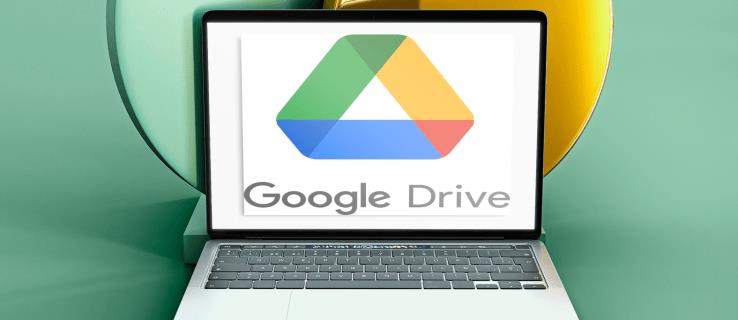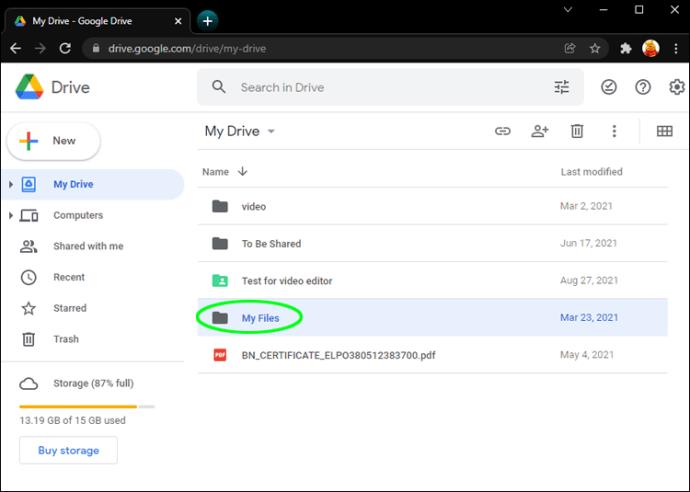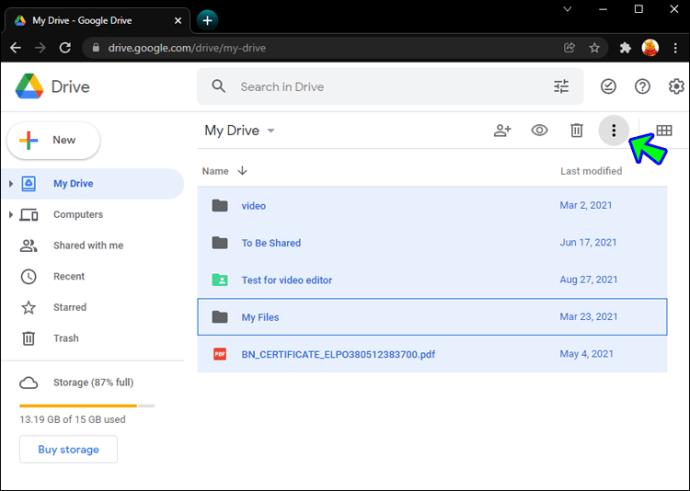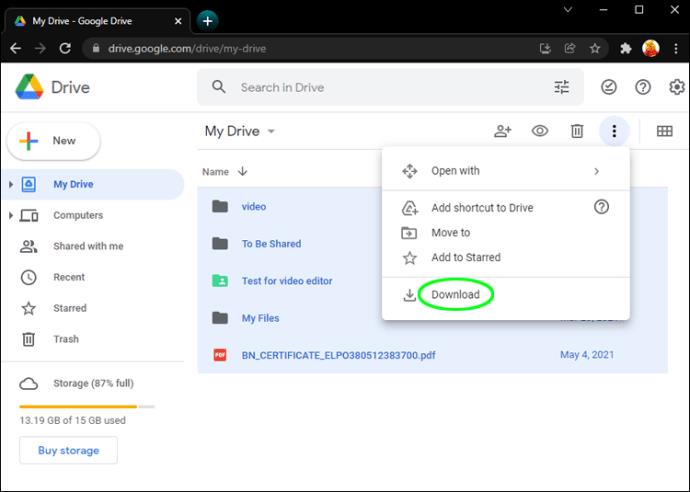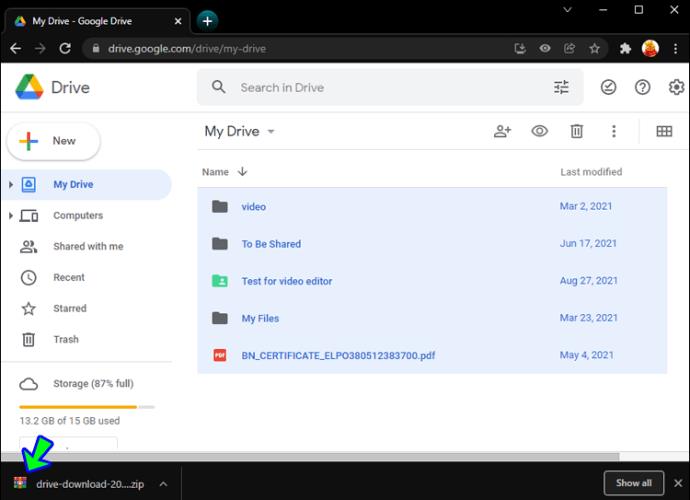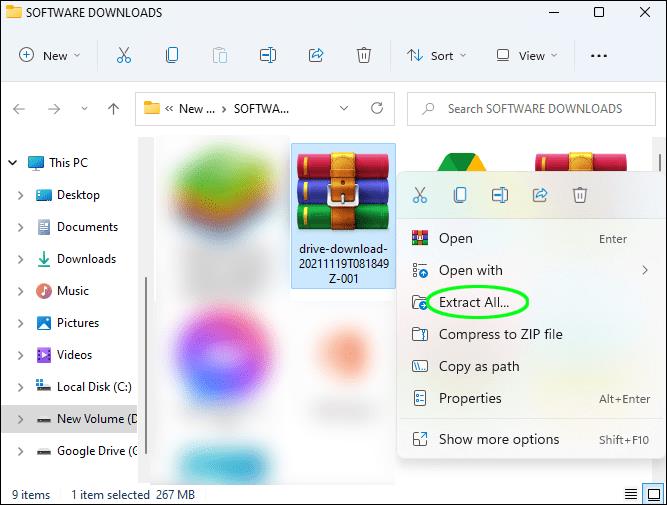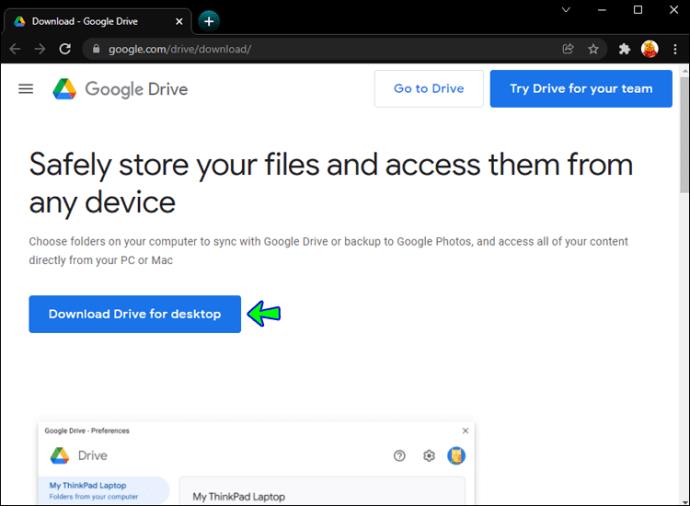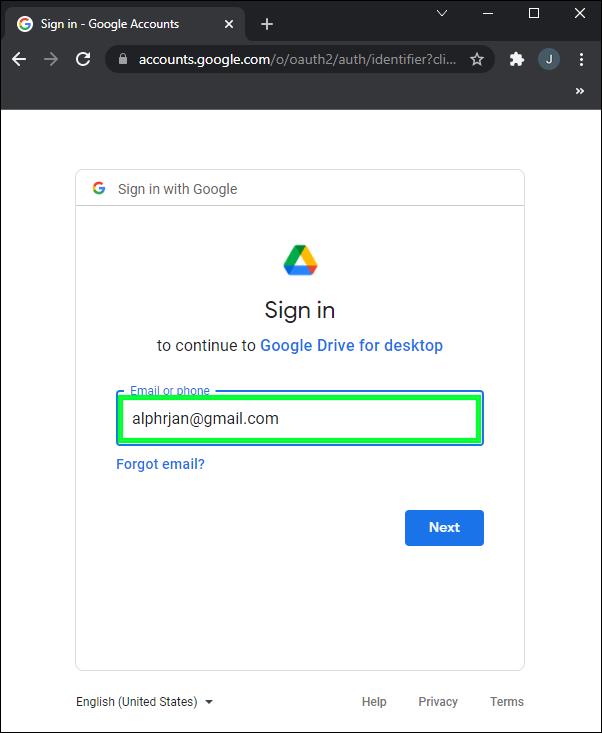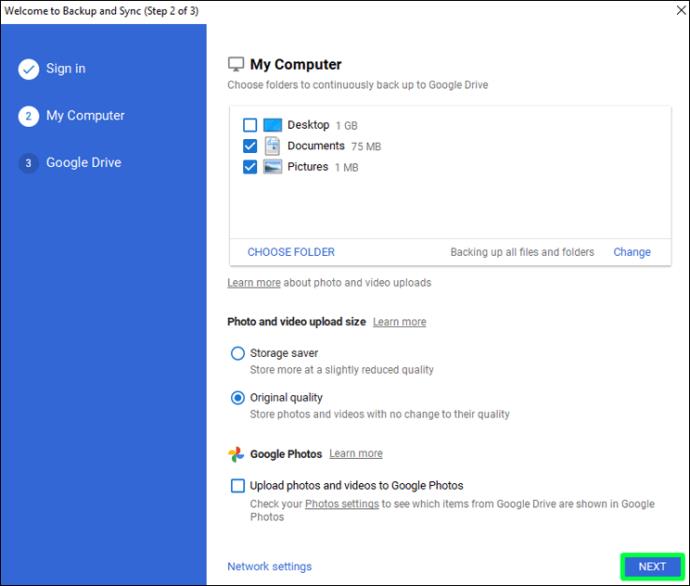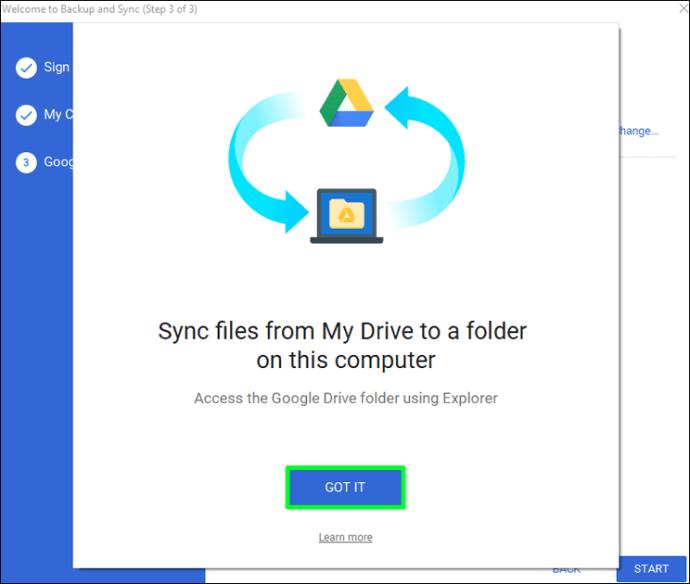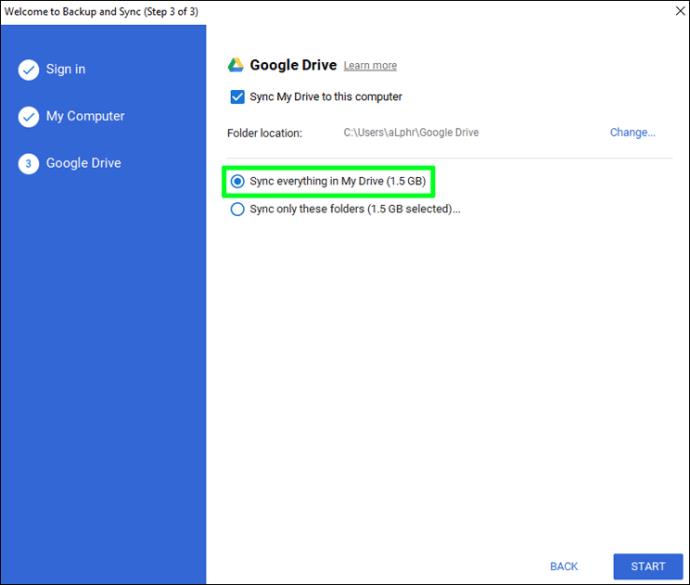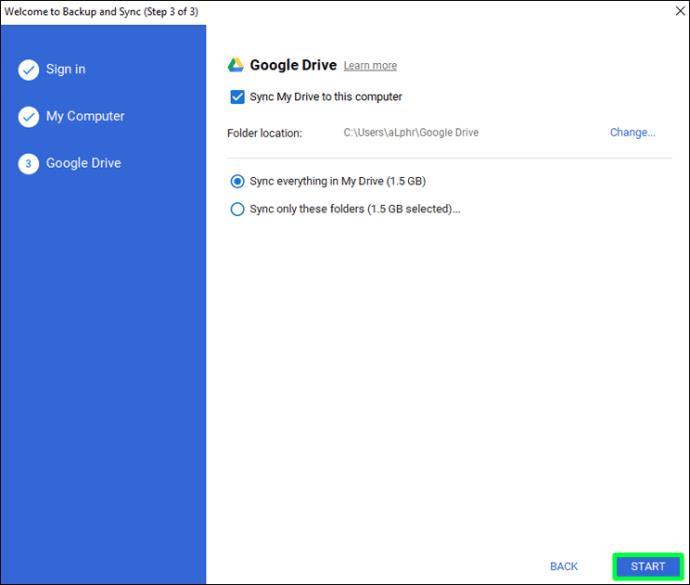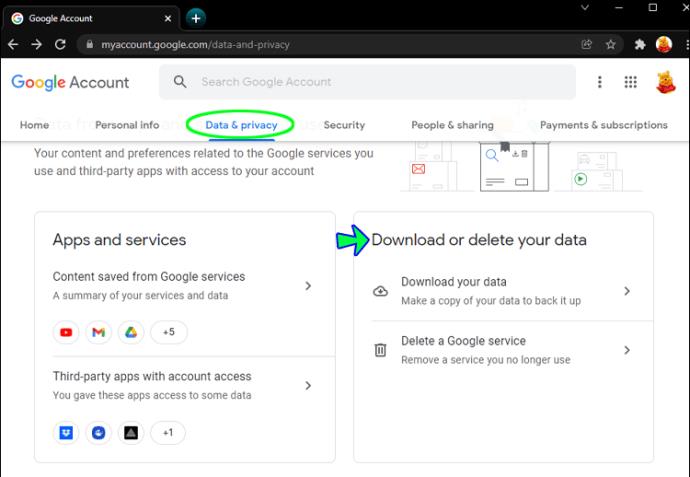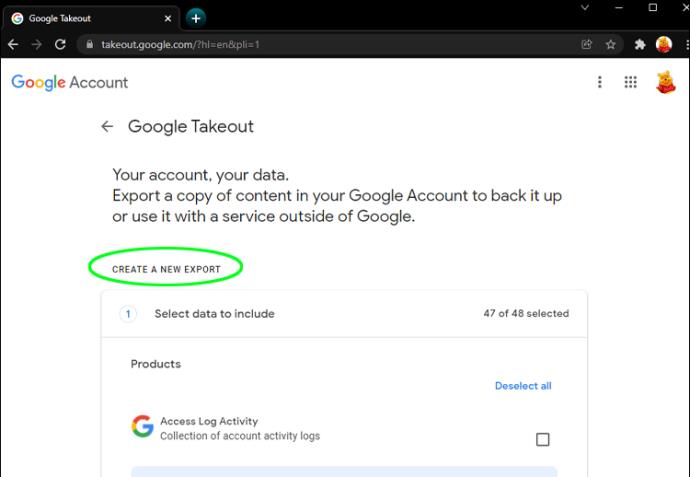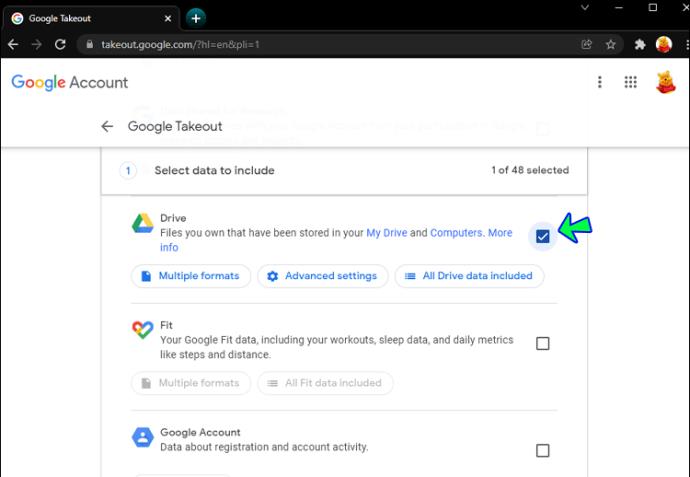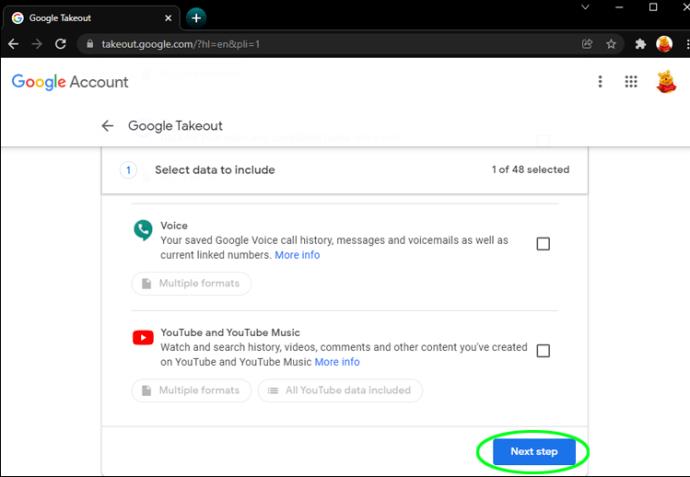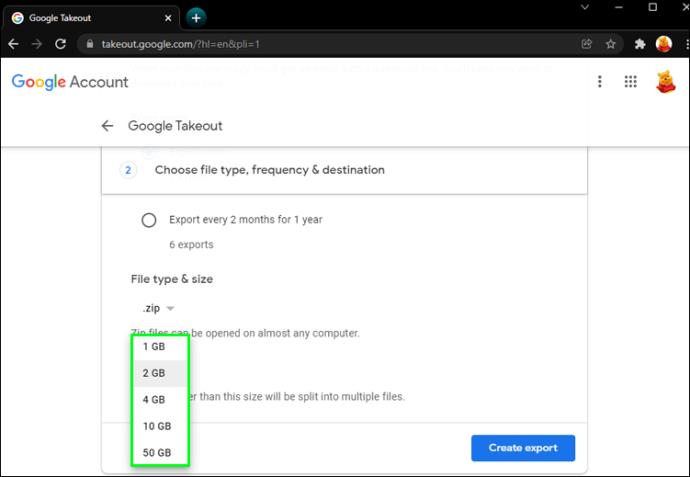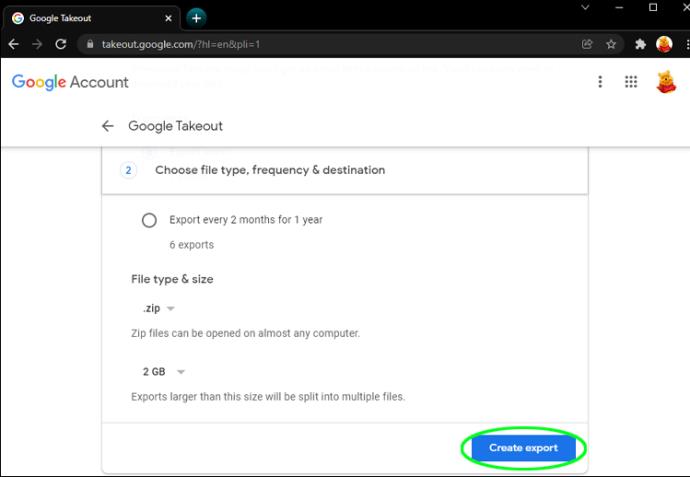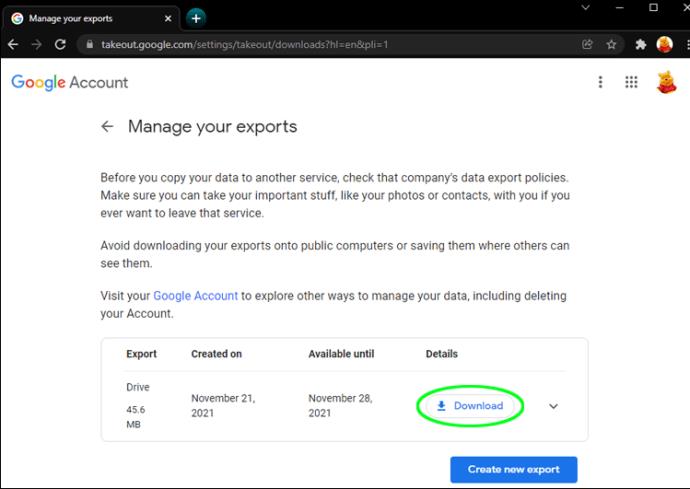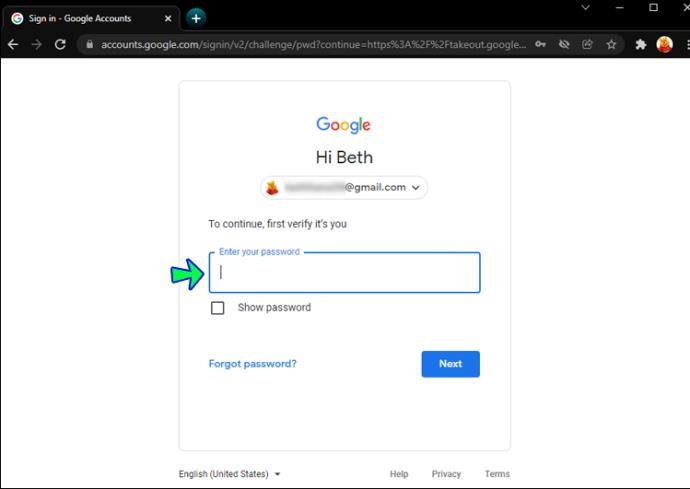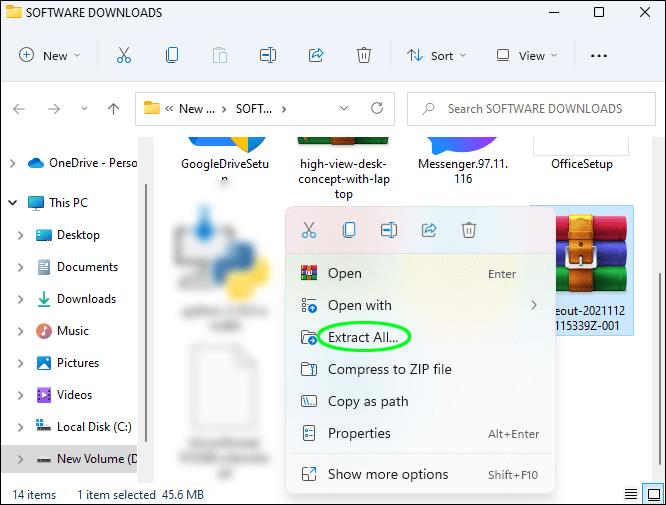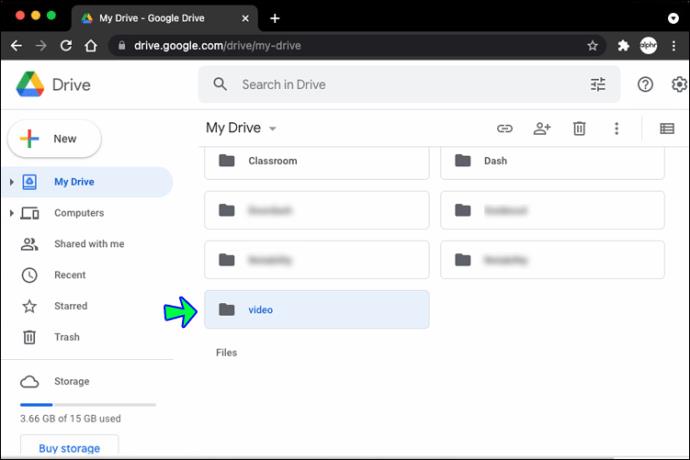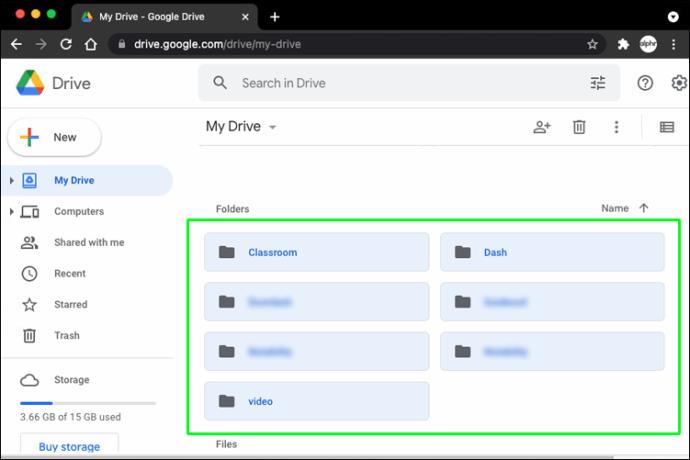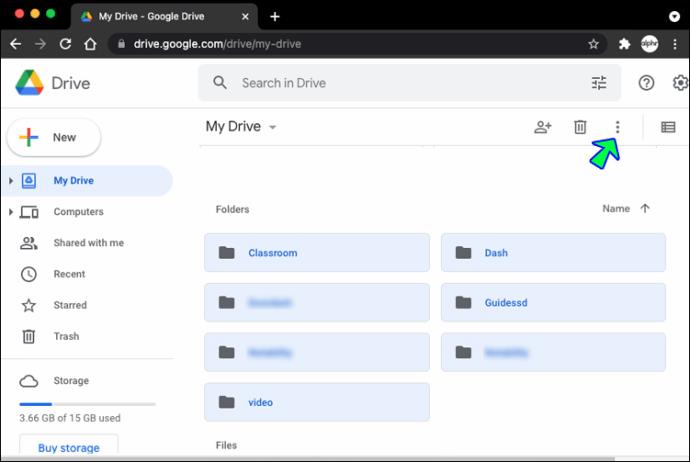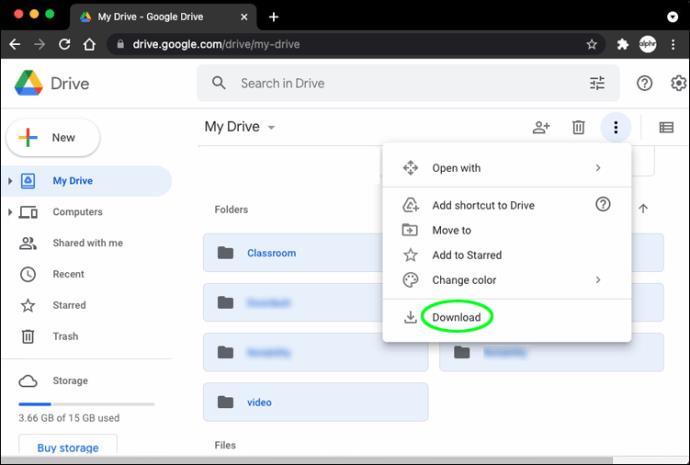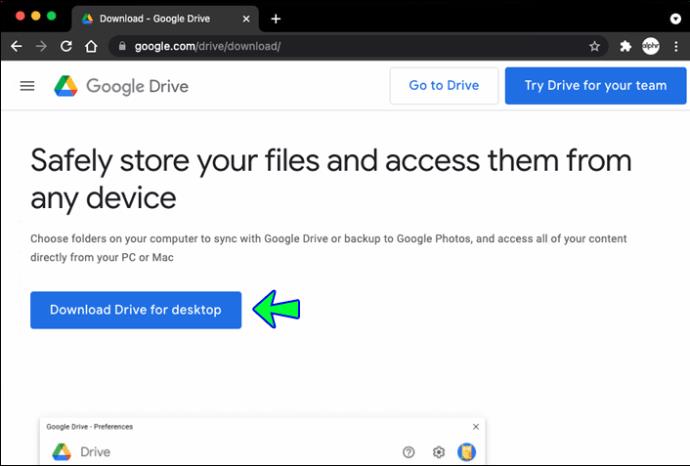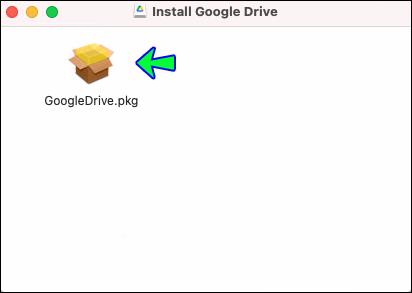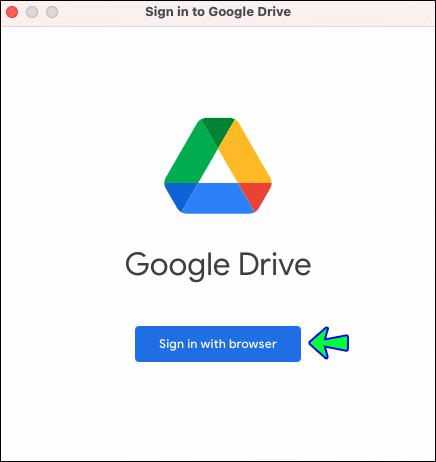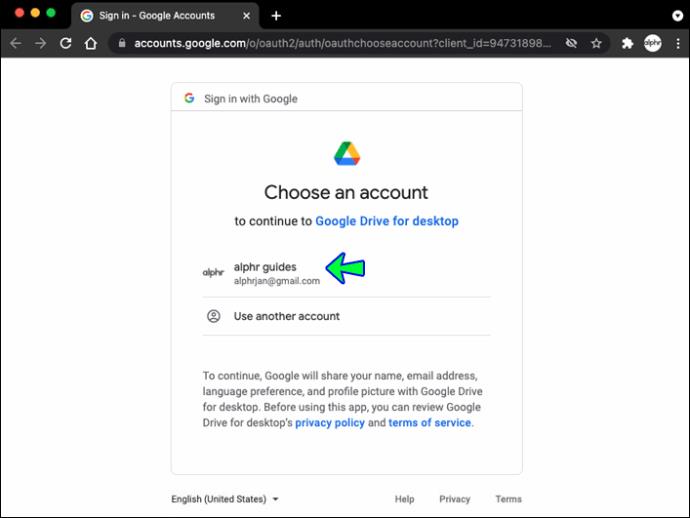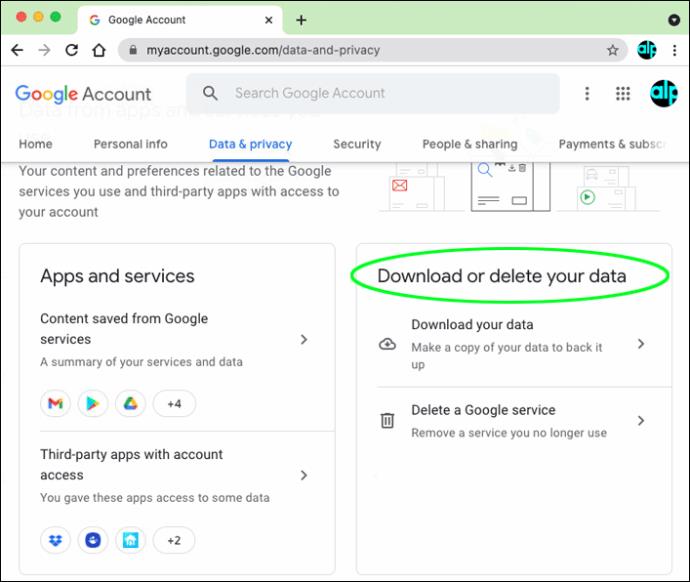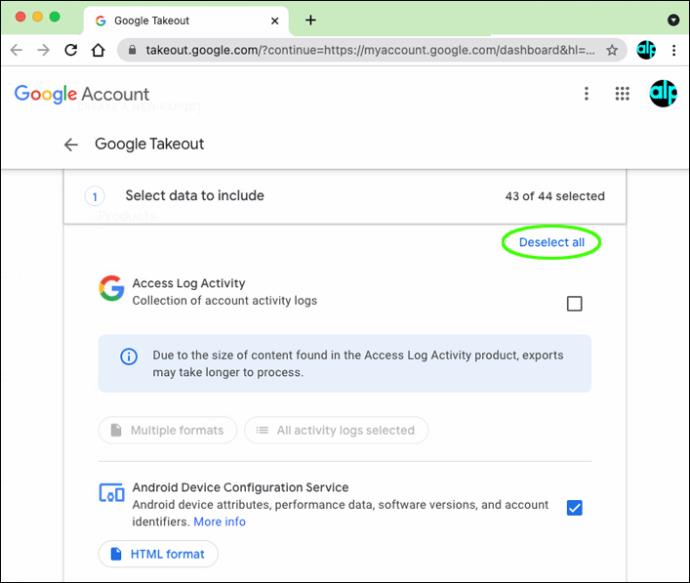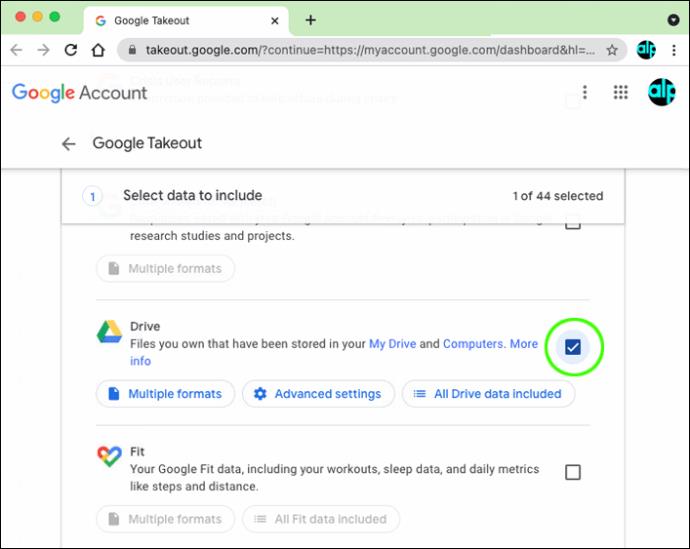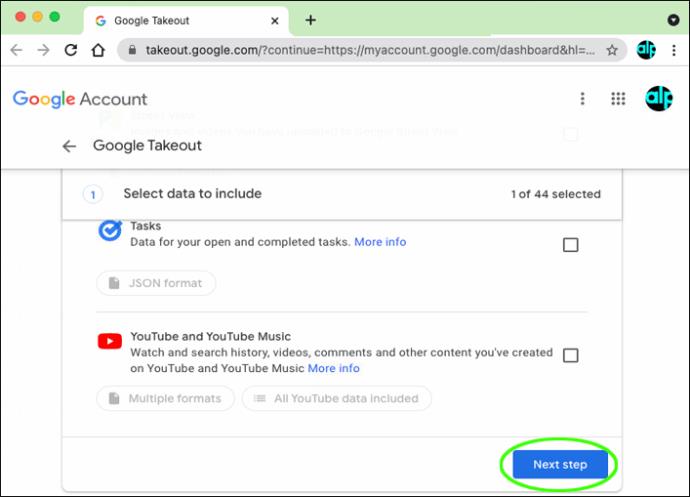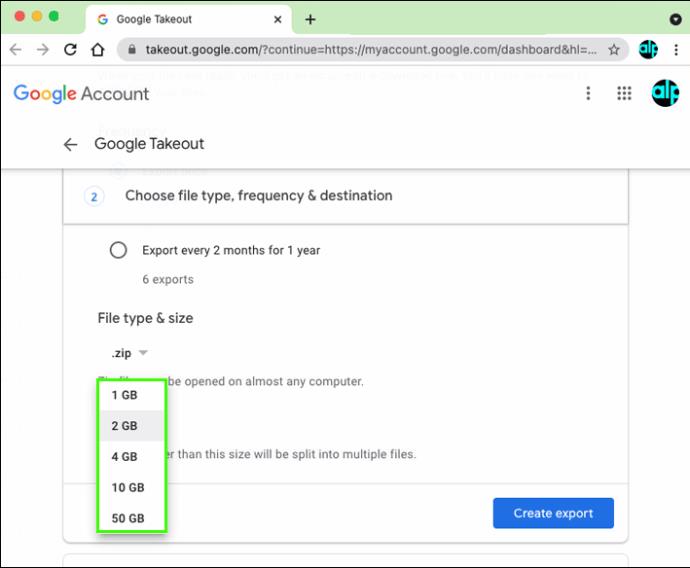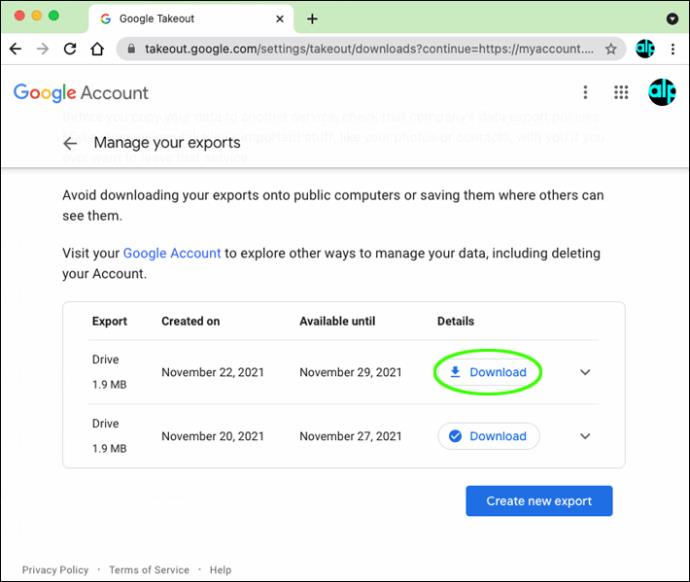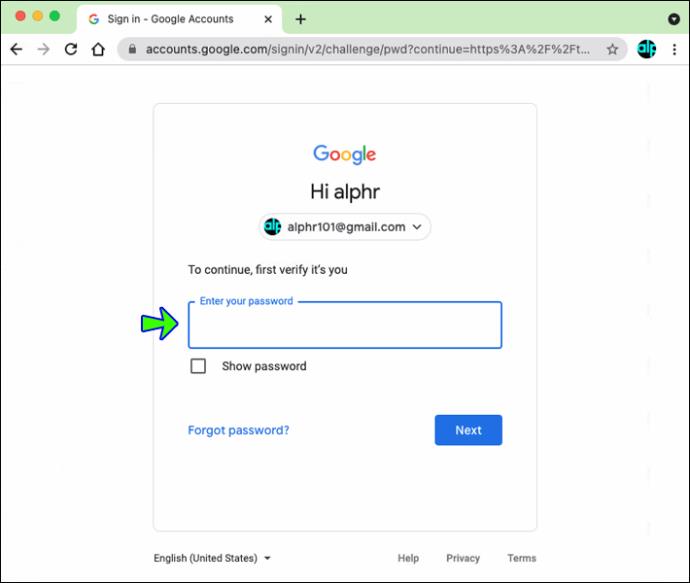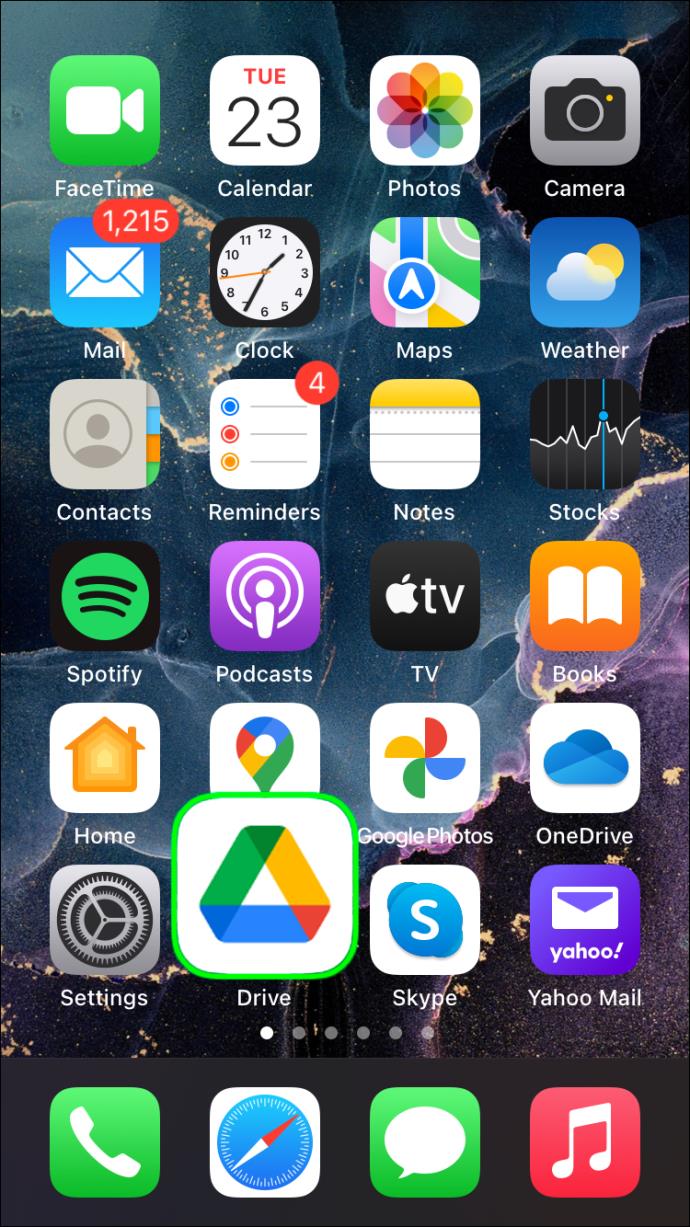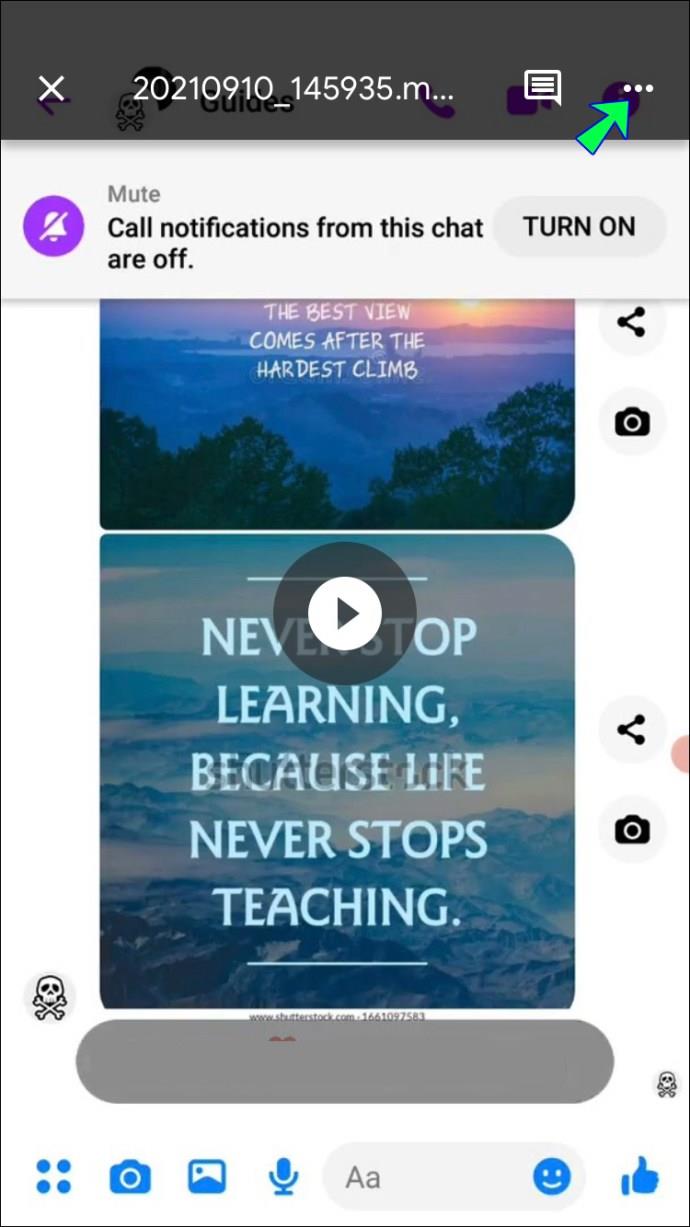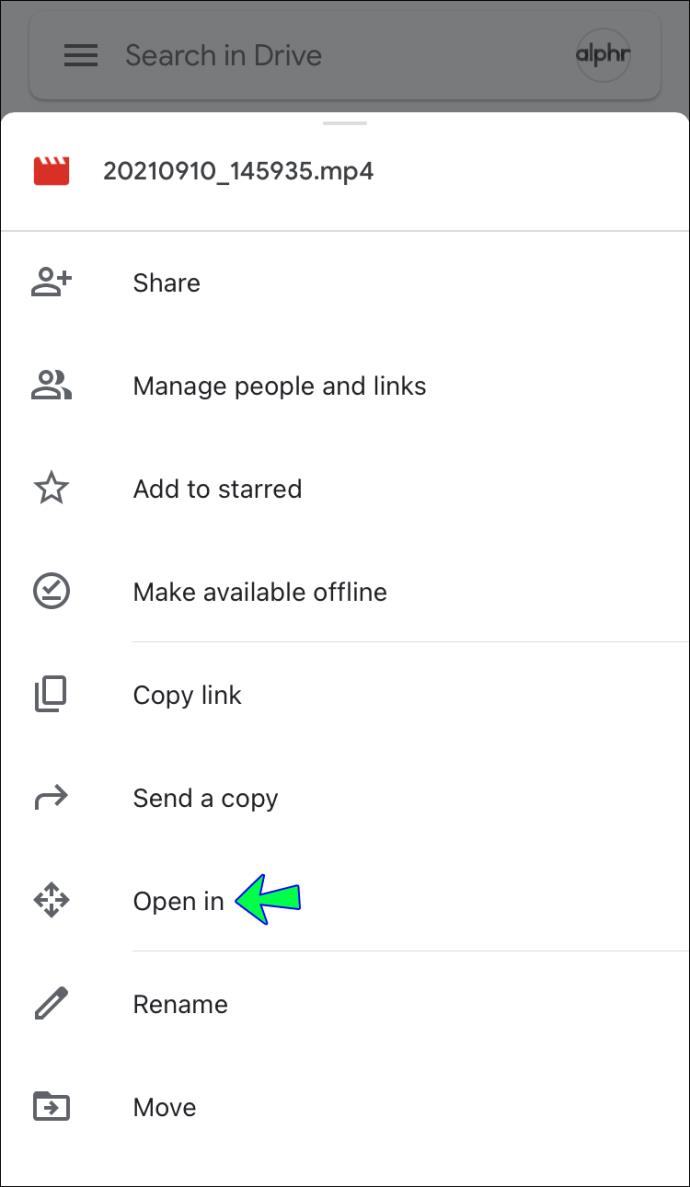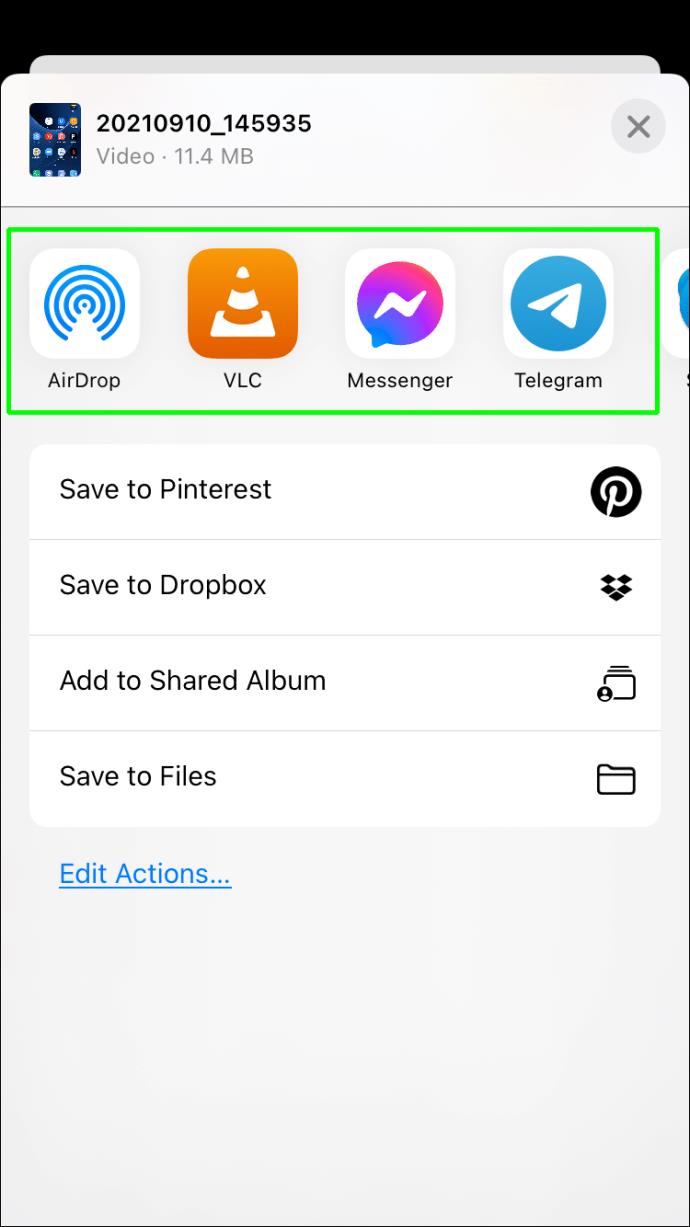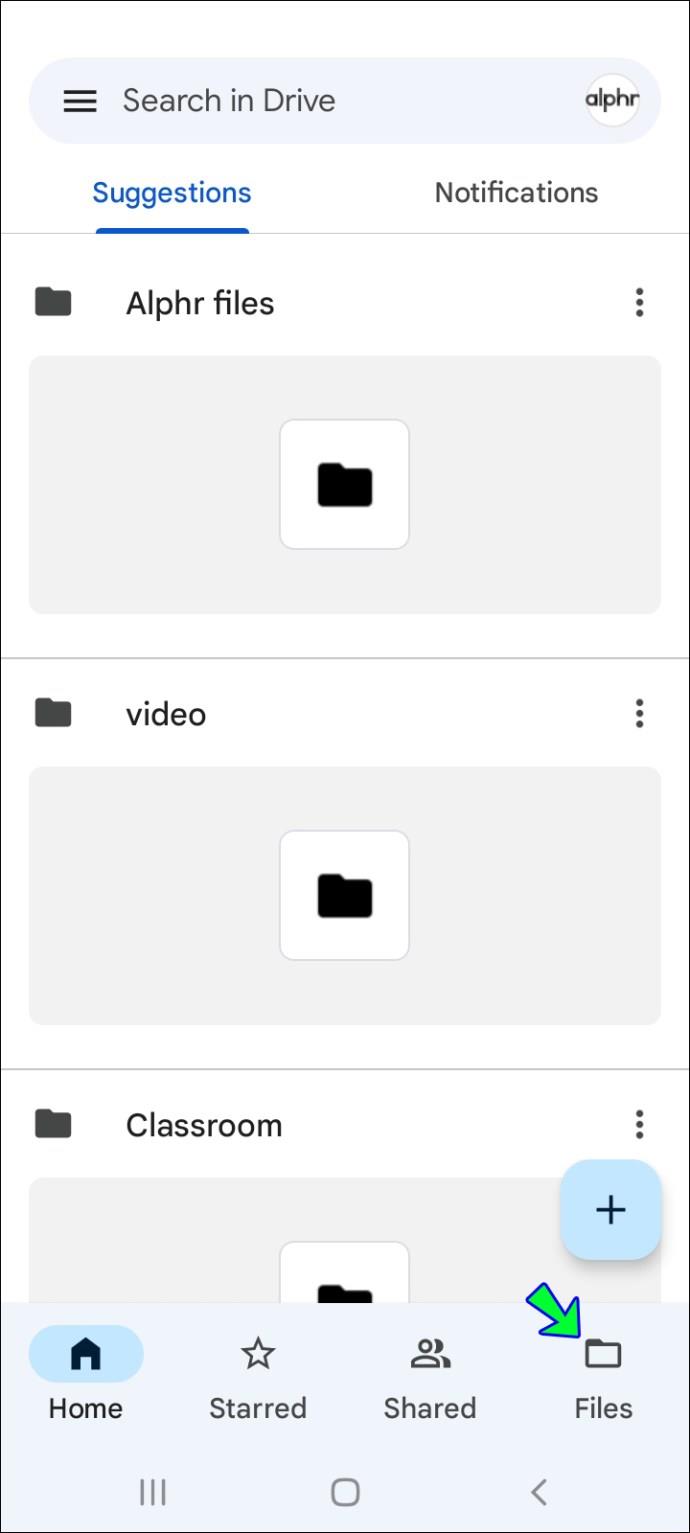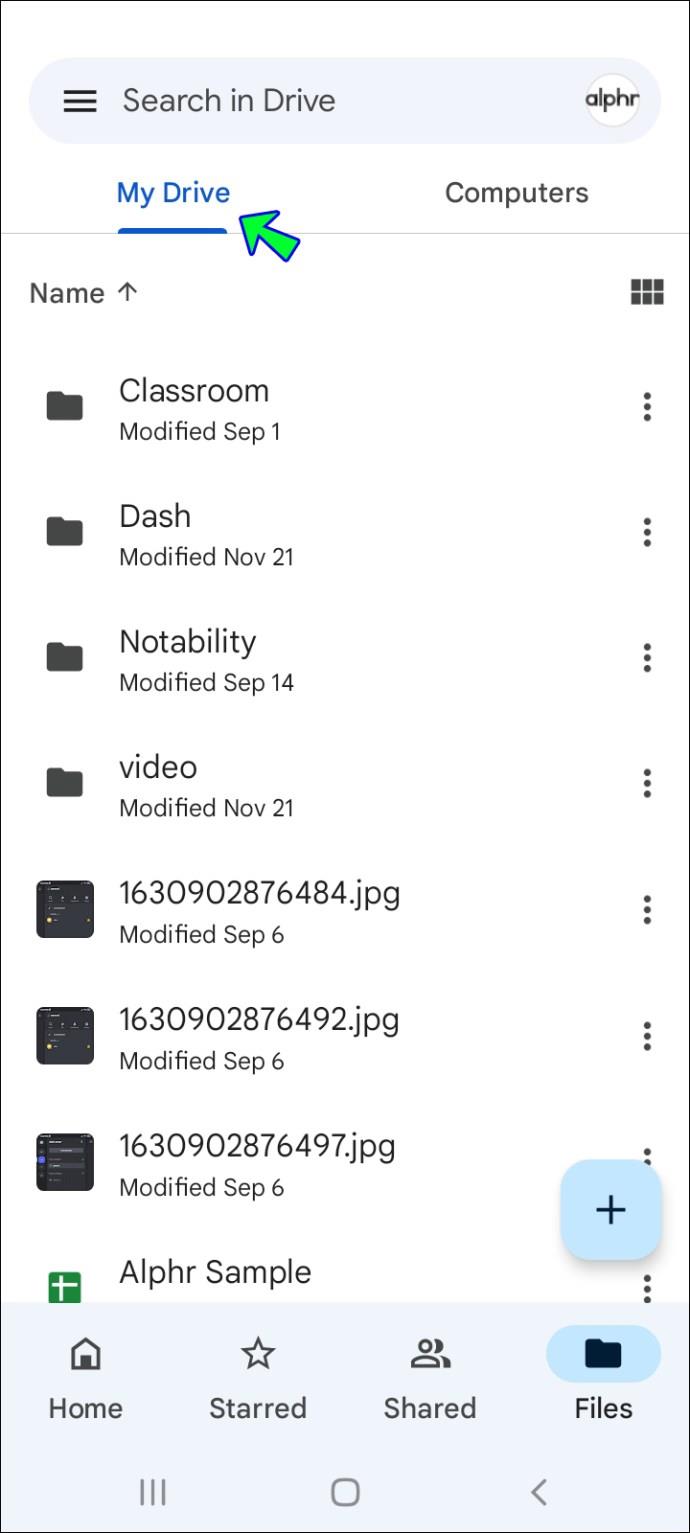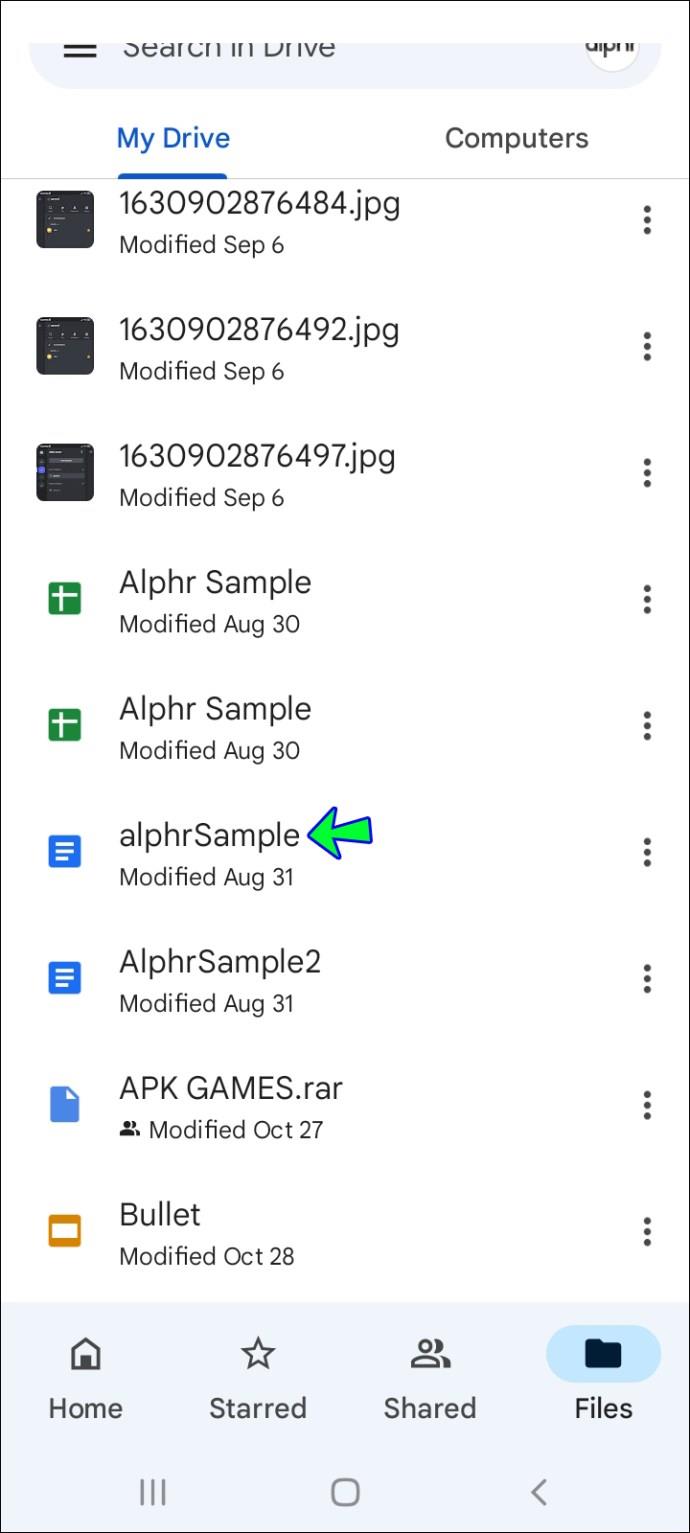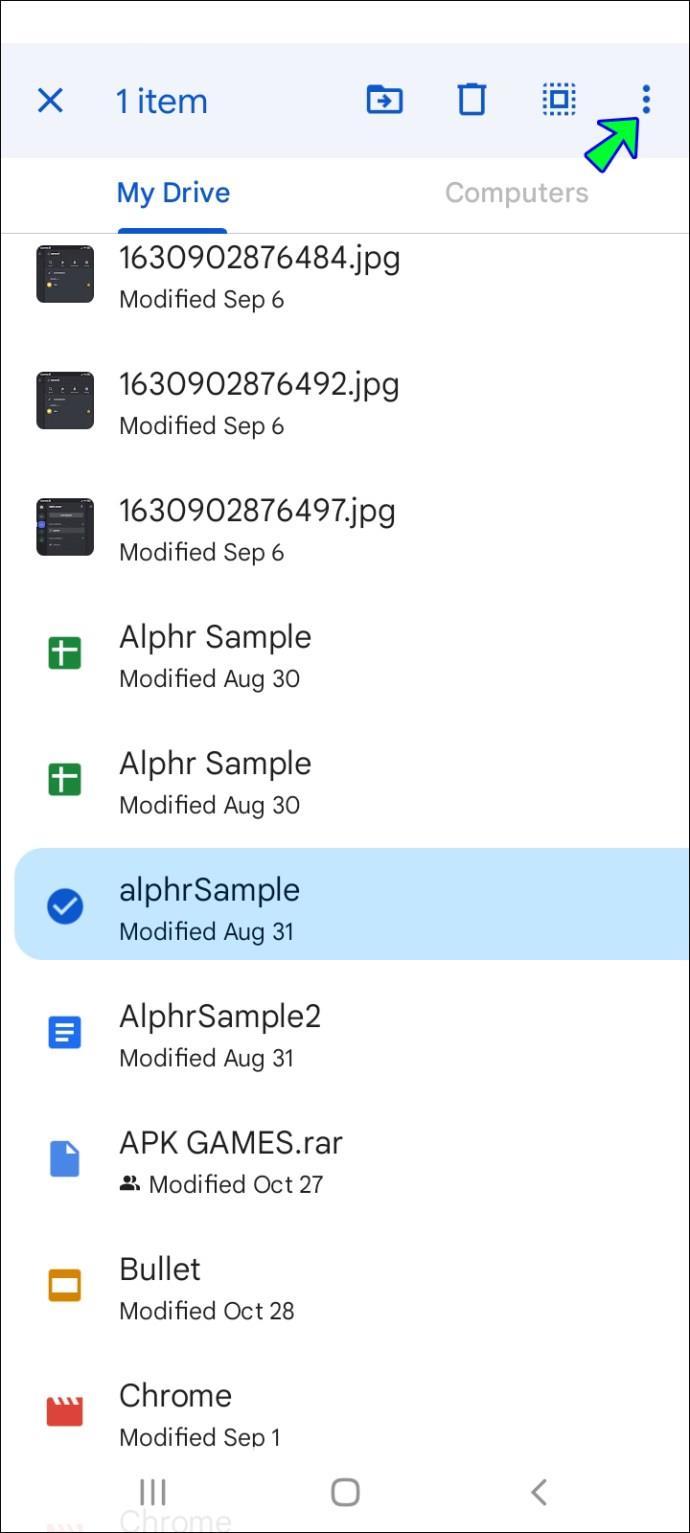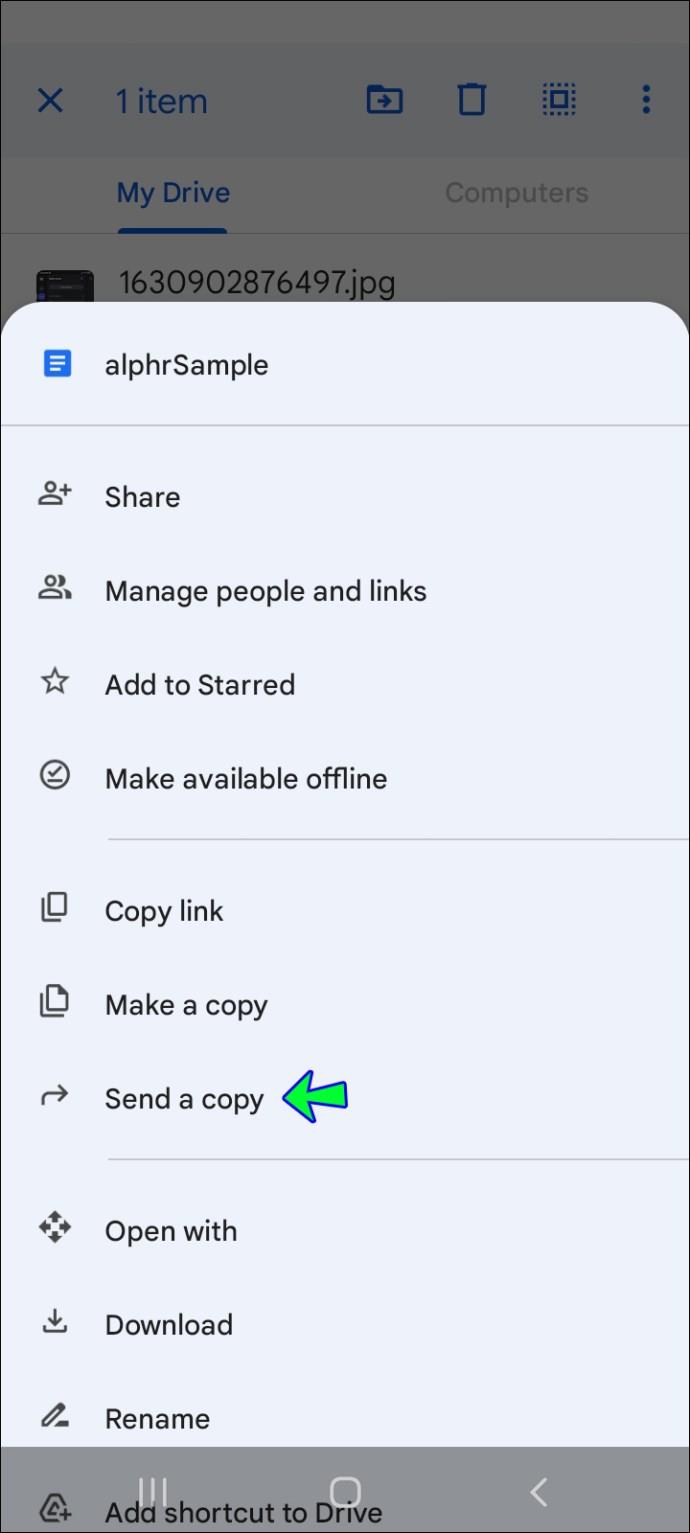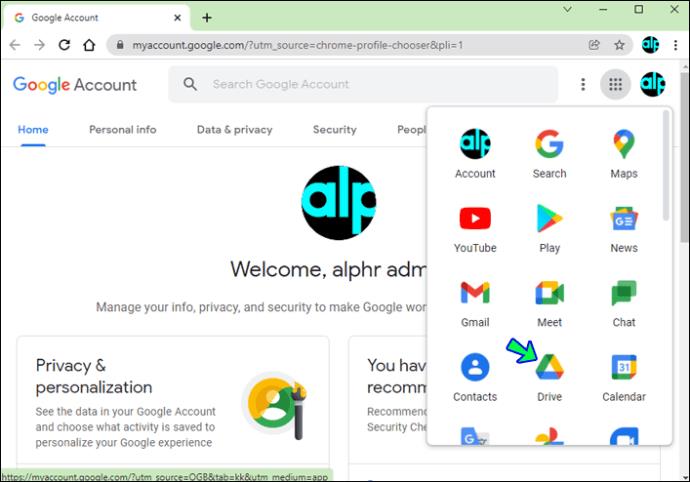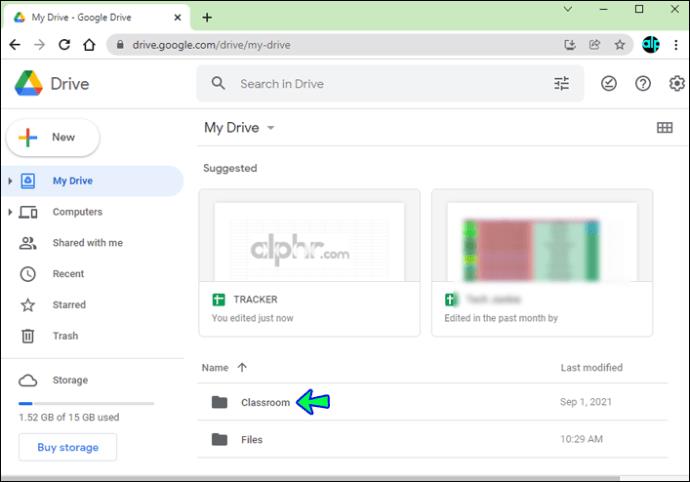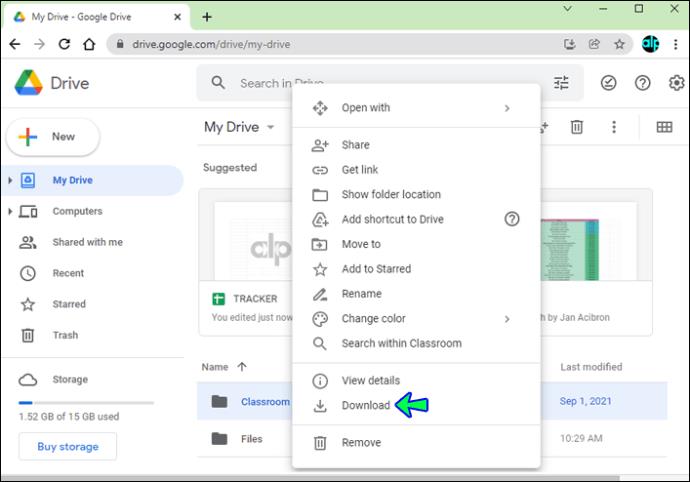Tautan Perangkat
Mengunduh semua file Anda dari Google Drive bisa sangat merepotkan. Meskipun mendapatkan file satu per satu dari Google Drive sangatlah mudah, mengunduh semuanya bisa sangat memakan waktu dan tidak nyaman. Anda ingin mengunduh semua file Anda dari Google Drive, tetapi Anda tidak ingin memilih setiap file satu per satu untuk melakukannya.
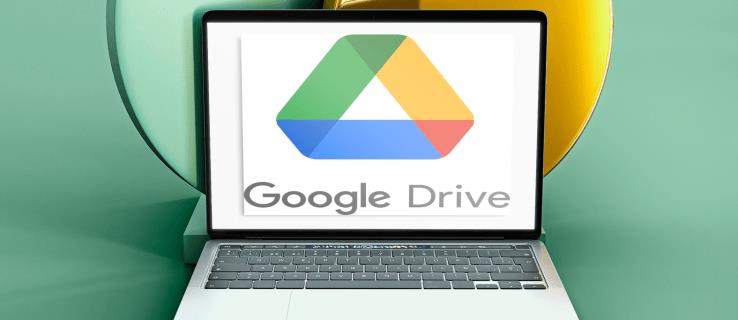
Untungnya ada beberapa cara untuk mendapatkan semua file Anda dari Google Drive tanpa menghabiskan waktu berjam-jam untuk prosesnya. Pada artikel ini, kami akan menunjukkan cara melakukannya pada perangkat yang berbeda.
Cara Mengunduh Semua File Dari Google Drive ke PC Windows
Ada tiga cara mudah untuk mengunduh semua file Anda dari Google Drive ke PC Windows Anda.
- Anda dapat mengunduh file Anda langsung dari situs web Google Drive.
- Gunakan Google Backup dan Sync untuk menghubungkan file Google Drive Anda ke komputer Anda.
- Unduh semua data Google Drive Anda sebagai Arsip Google.
Jika akun Google Drive Anda memiliki lebih dari 5GB data, Anda harus menyinkronkan akun Google Drive Anda ke komputer menggunakan alat Pencadangan dan Sinkronisasi gratis dari Google.
google Drive
Buka browser Anda dan cari Google Drive. Jika Anda sudah masuk, Anda akan menemukan diri Anda di halaman Google Drive. Jika tidak, Anda harus login terlebih dahulu. Dari sini, ikuti langkah-langkah berikut:
- Klik pada file atau folder apa saja untuk memilihnya.
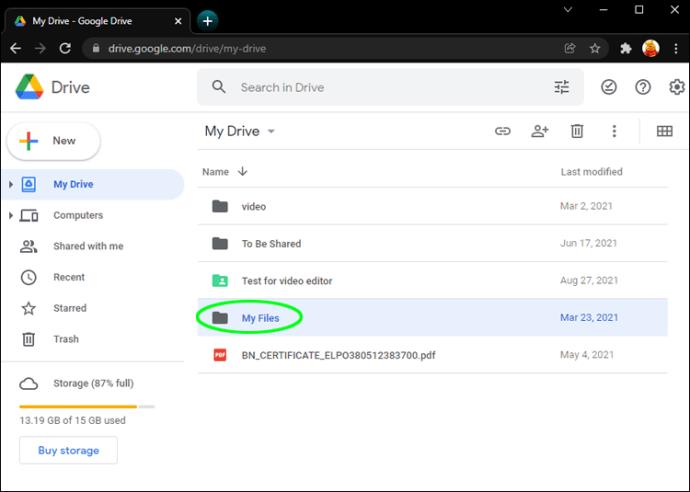
- Untuk memilih semuanya tekan Ctrl+A. Semuanya harus membiru.
Di pojok kanan atas, klik tiga titik horizontal.
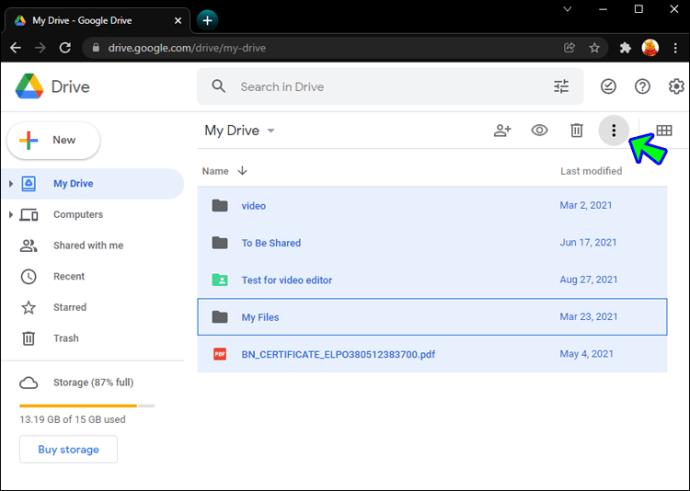
- Menu tarik-turun akan muncul, pilih "Unduh".
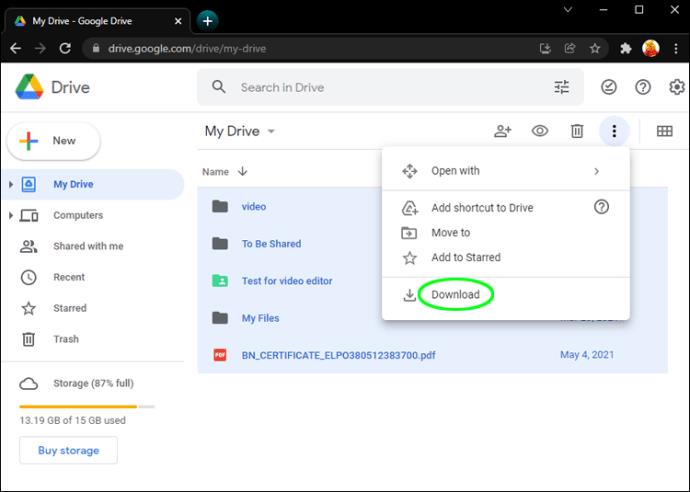
- File akan dikompresi ke dalam folder ZIP oleh Google Drive.
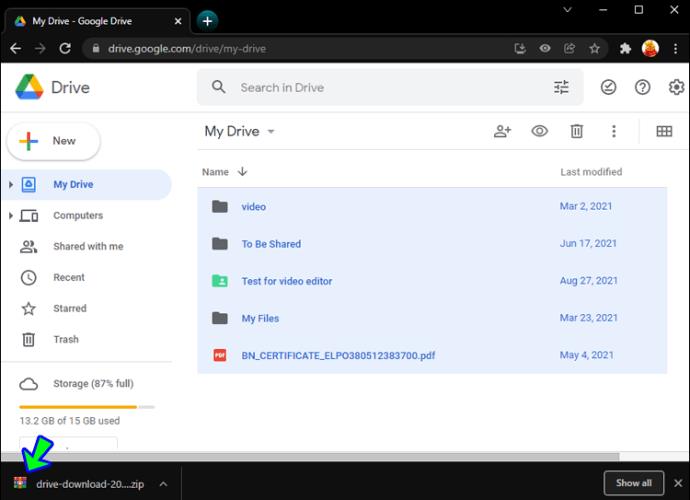
- Tunggu pengunduhan selesai. Setelah file selesai diunduh, buka folder Unduhan Anda dan unzip untuk melihatnya.
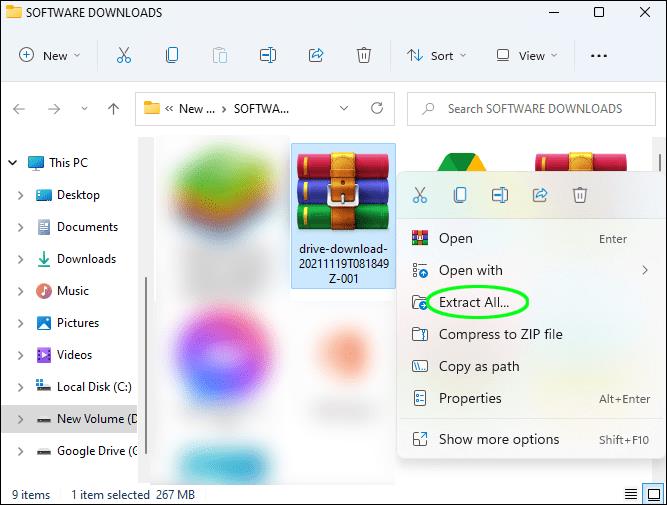
Pencadangan dan Sinkronisasi
Buka browser Anda dan buka situs web Pencadangan dan Sinkronisasi . Anda dapat menggunakan halaman Pencadangan dan Sinkronisasi untuk menyinkronkan data antara komputer dan akun Google Drive Anda, sehingga Anda dapat mengunduh semua informasi Google Drive ke PC.
Keuntungan terbesar dari metode ini adalah setiap perubahan yang Anda buat di Google Drive akan dicerminkan secara otomatis di program Pencadangan dan Sinkronisasi komputer Anda.
Setelah memuat situs web, langkah-langkahnya adalah sebagai berikut:
- Klik “Unduh”
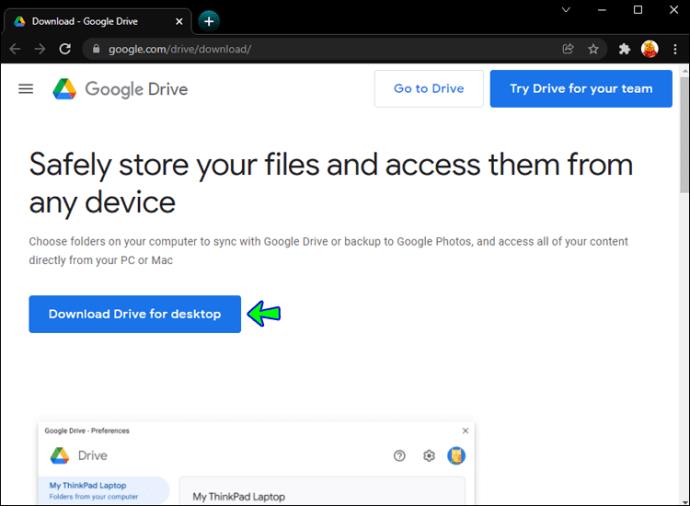
- Saat ditanya, klik "Setuju dan Unduh" untuk mulai mengunduh file penyiapan.
- Klik dua kali file setup, lalu klik “Yes” saat ditanya. Setelah penginstalan selesai, klik "Tutup".

- Tunggu hingga layar login untuk Pencadangan dan Sinkronisasi muncul.
- Masuk ke Akun Google Anda.
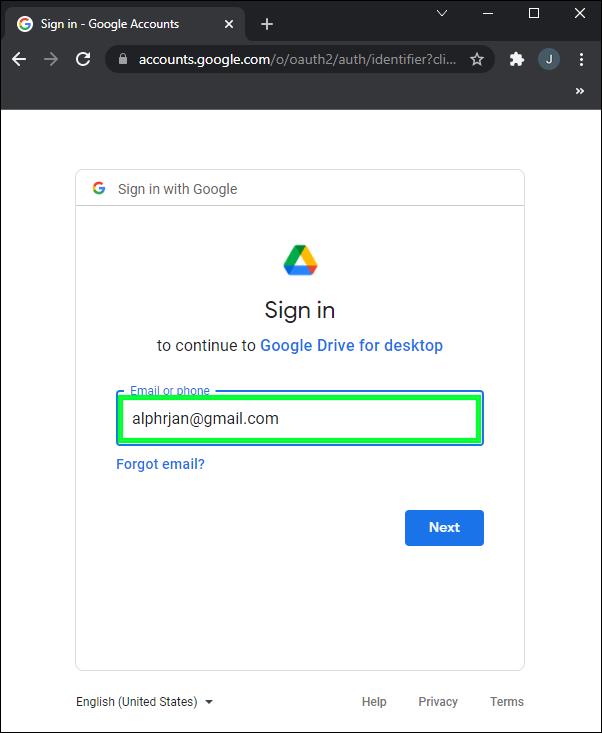
- Anda memiliki opsi untuk mengunggah file dan folder dari komputer ke Google Drive Anda. Jika Anda tidak ingin melakukannya, hapus centang semua kotak.

- Klik "Selanjutnya."
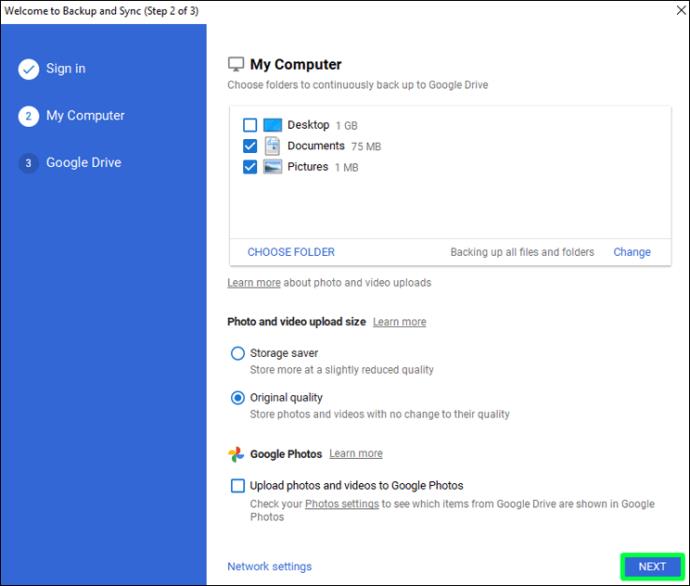
- Saat ditanya, klik "GOT IT". Ini akan membawa Anda ke halaman Download Google Drive, di mana Anda dapat memilih file Google Drive mana yang akan disimpan ke PC Anda.
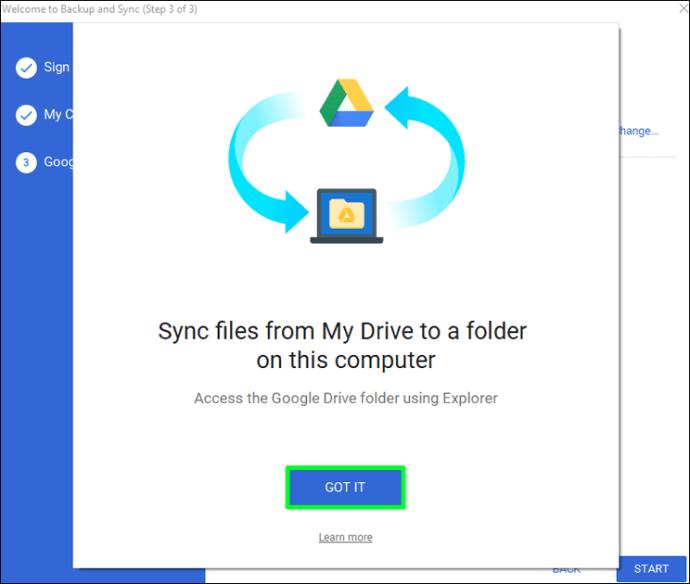
- Pilih opsi yang mengatakan "Sinkronkan semua yang ada di Drive Saya" di bagian atas jendela. Semua yang ada di Google Drive Anda akan diunduh ke komputer Anda.
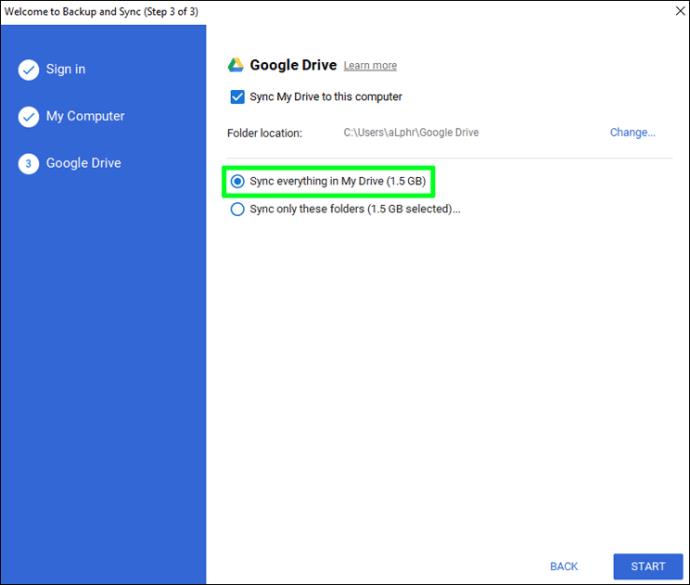
- Klik "Mulai".
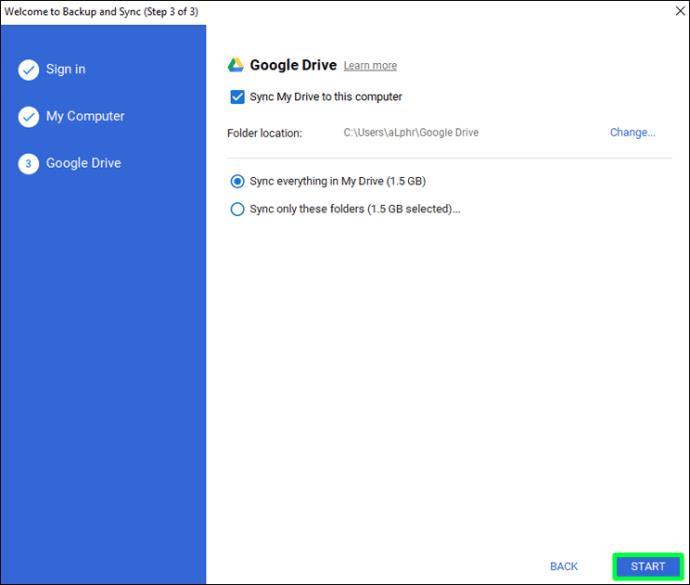
Bersabarlah karena proses ini mungkin memakan waktu lama tergantung pada ukuran file Google Drive Anda.
Setelah selesai, akses file Anda di folder “Google Drive” di komputer Anda dengan memilih ikon Cadangkan dan Sinkronisasi, lalu klik ikon folder di bagian kanan atas menu Cadangkan dan Sinkronisasi.
Arsip Google
Untuk mengunduh arsip dari Google, masuk ke akun Google Anda. Buka halaman Akun Google dan ikuti langkah-langkah berikut:
- Buka "Pengaturan."
- Di bawah "Data & privasi", pilih "Unduh atau hapus data Anda".
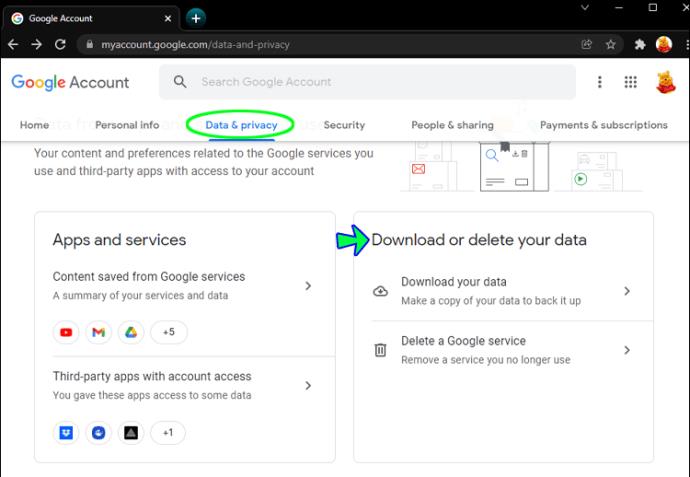
- Klik “BUAT EKSPOR BARU” di bagian bawah halaman.
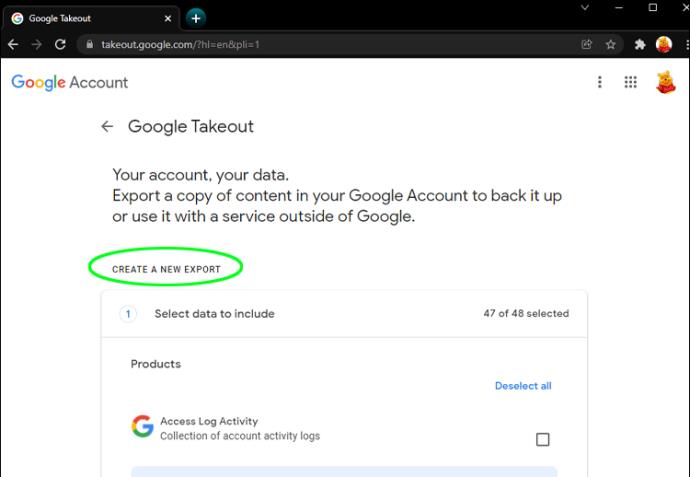
- Pilih "Batalkan pilihan semua."

- Gulir ke bagian bawah halaman dan centang kotak di sebelah "Drive".
- Kotak ini akan berubah menjadi biru, menandakan bahwa file Google Drive Anda akan diunduh. Anda juga dapat menambahkan item Google lainnya yang Anda suka ke arsip dengan mencentang kotak di sampingnya.
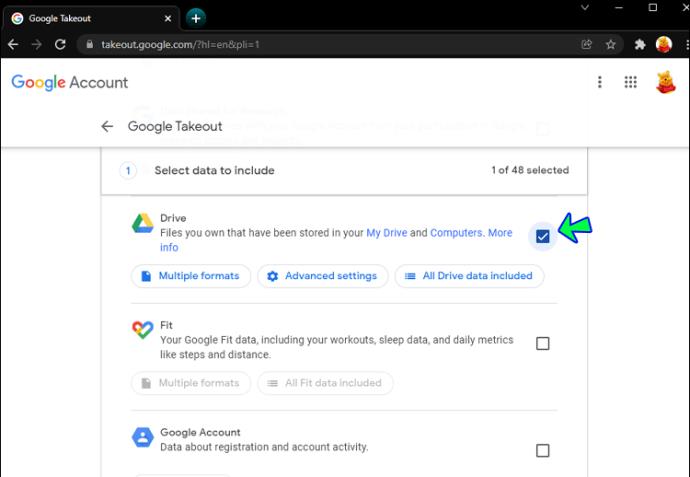
- Klik "Langkah selanjutnya".
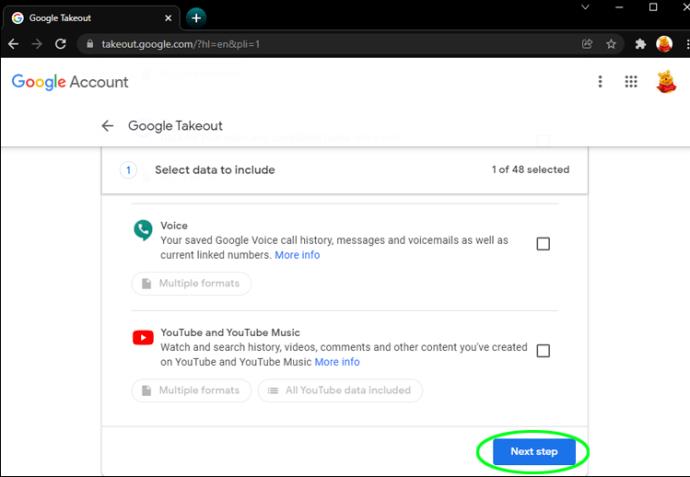
- Pilih ukuran file untuk ekspor Anda. Pilih ukuran dari kotak tarik-turun "Ukuran Ekspor" yang sama (atau melebihi) ukuran unduhan Google Drive Anda. Jika ukuran Google Drive Anda melebihi batas, file zip akan diunduh sebanyak mungkin.
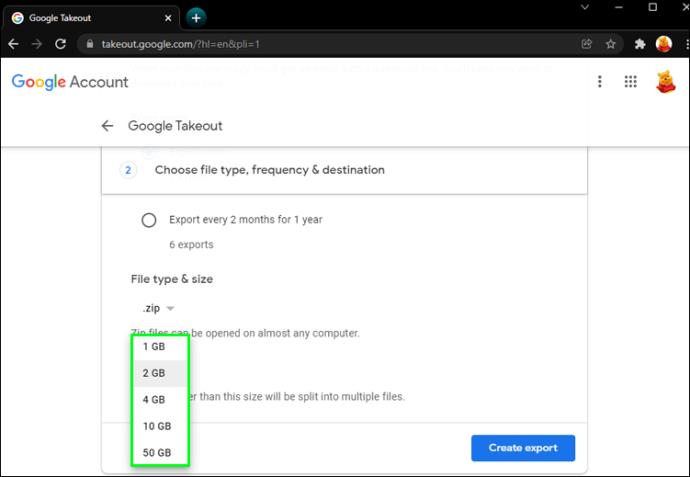
- Pilih "Buat ekspor" di bagian bawah halaman untuk memulai pengunduhan.
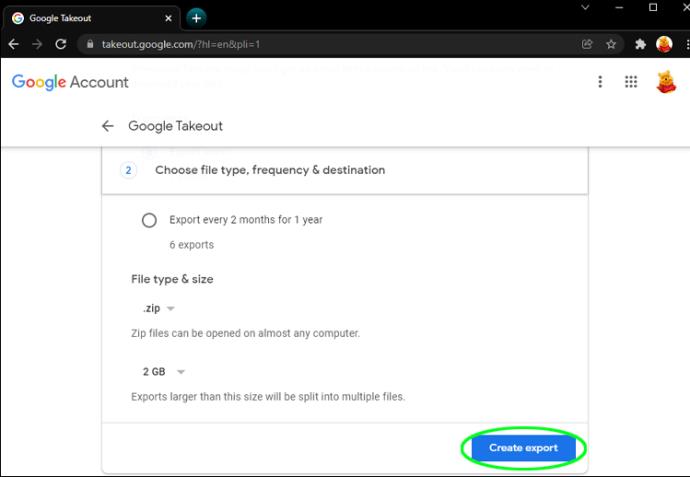
- Setelah arsip dibuat, pop-up akan muncul. Klik di sini di "Unduh".
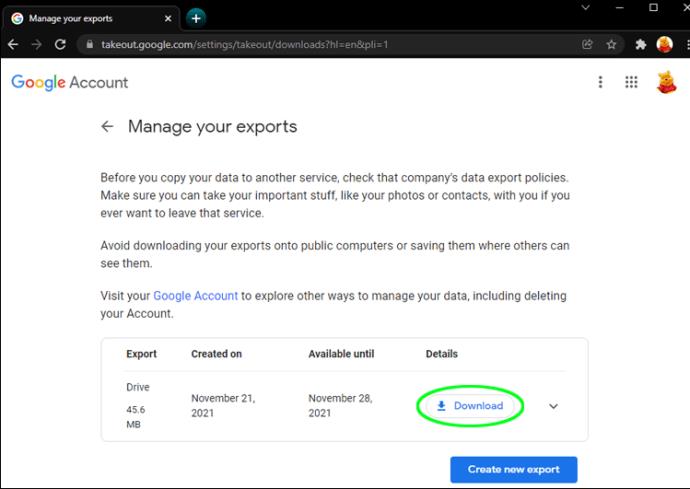
- Masukkan kata sandi Google saat diminta. Ini akan memulai pengunduhan file arsip ke PC Anda.
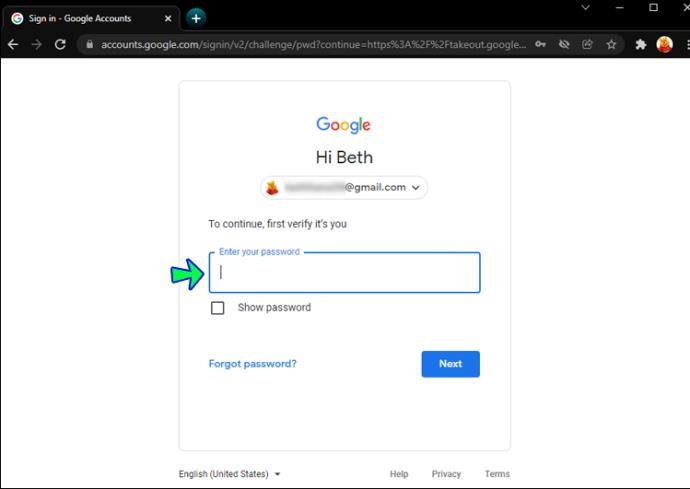
- Ekstrak file setelah unduhan selesai.
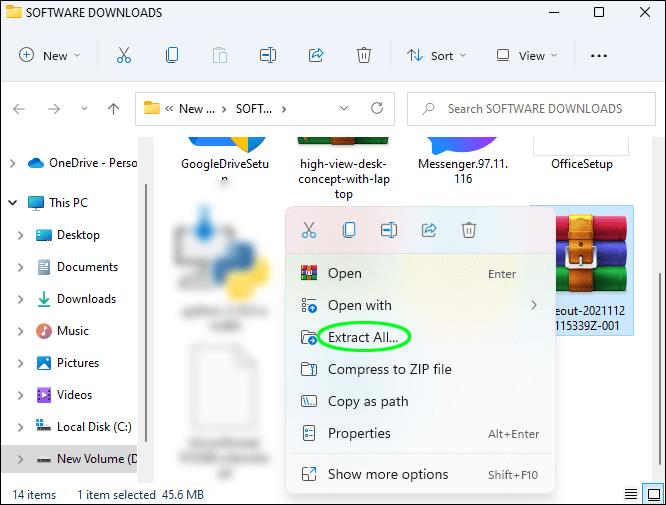
Cara Mengunduh Semua File Dari Google Drive ke Mac
Ada juga tiga opsi untuk mengunduh semua file Anda dari Google drive ke komputer Mac Anda. Langkah-langkahnya hanya sedikit berbeda.
google Drive
Luncurkan browser Anda dan ketik "Google Drive" ke dalam bilah pencarian. Jika sudah login, Anda akan diarahkan ke halaman Google Drive . Jika tidak, Anda harus masuk terlebih dahulu. Dari sini, lanjutkan sebagai berikut:
- Untuk memilih file atau folder, cukup klik di atasnya.
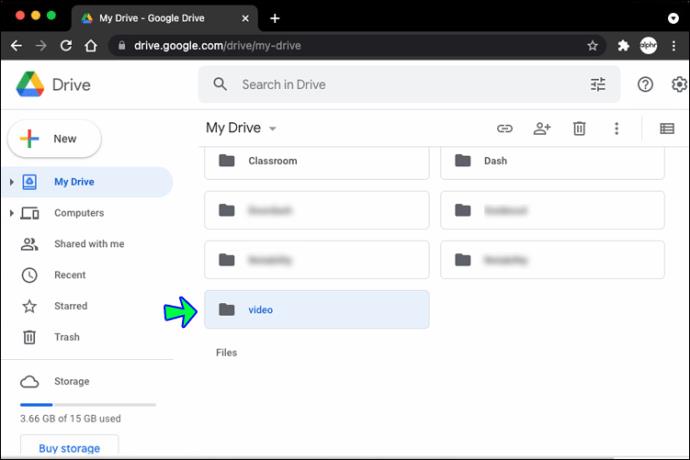
- Gunakan Command +A untuk memilih semuanya. Semuanya harus disorot dengan warna biru.
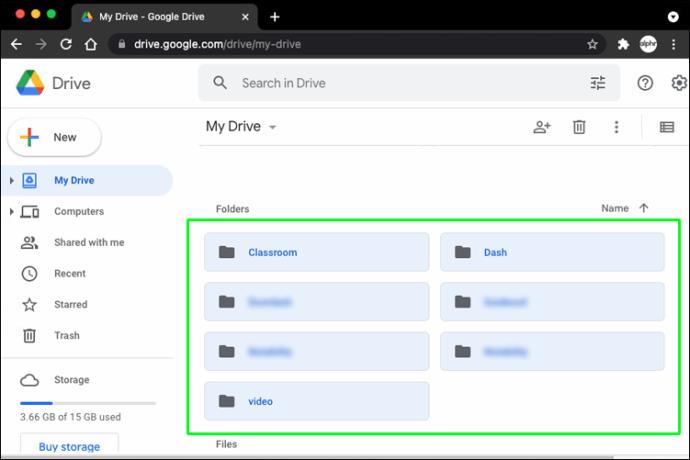
- Klik pada tiga titik horizontal di kanan atas halaman.
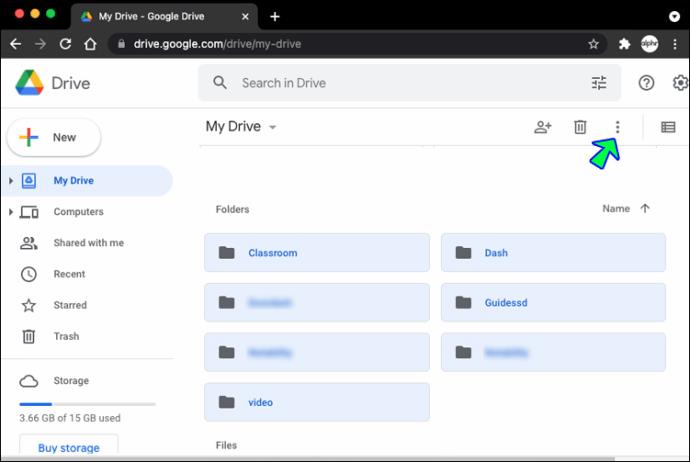
- Pilih "Unduh" dari menu tarik-turun.
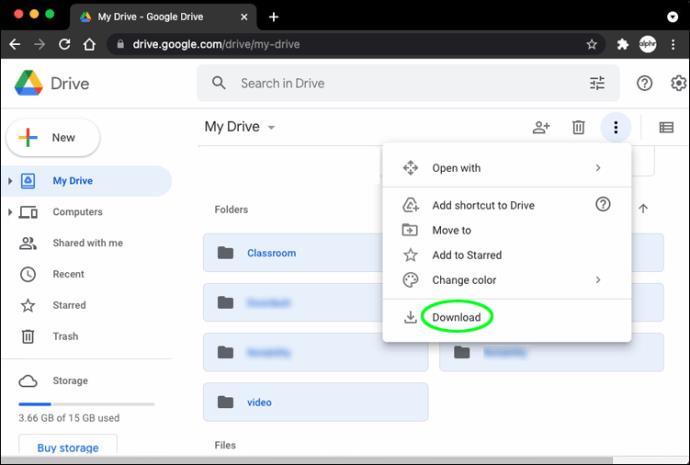
- Google Drive akan memampatkan file ke dalam folder ZIP.
- Tunggu hingga konten Google Drive Anda diunduh sepenuhnya. Setelah file selesai diunduh, navigasikan ke folder Unduhan Anda dan unzip untuk melihatnya.

Pencadangan dan Sinkronisasi
Luncurkan browser Anda dan buka halaman Pencadangan dan Sinkronisasi . Setelah memuat halaman web, lakukan langkah-langkah berikut:
- Klik tombol "Unduh".
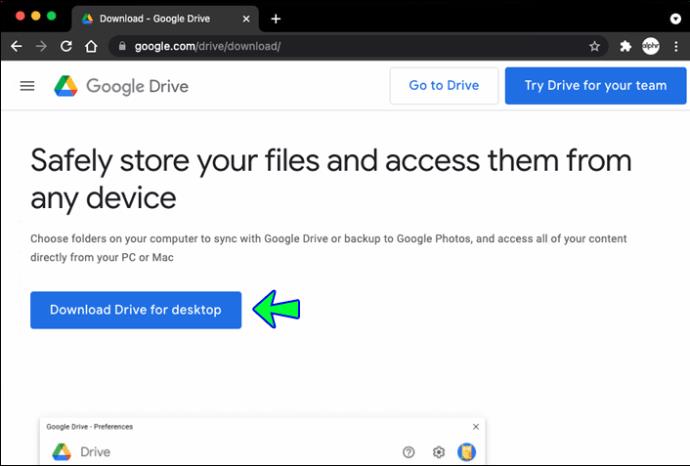
- Saat ditanya, klik "Setuju dan Unduh" untuk mulai mengunduh file instalasi.
- Klik dua kali file penyiapan, konfirmasi penginstalan jika diminta, lalu seret ikon Pencadangan dan Sinkronisasi ke pintasan folder "Aplikasi" untuk menyelesaikan penginstalan.
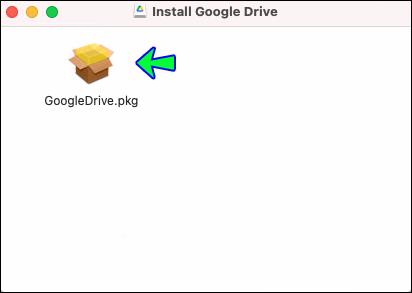
- Tunggu hingga layar login Pencadangan dan Sinkronisasi muncul.
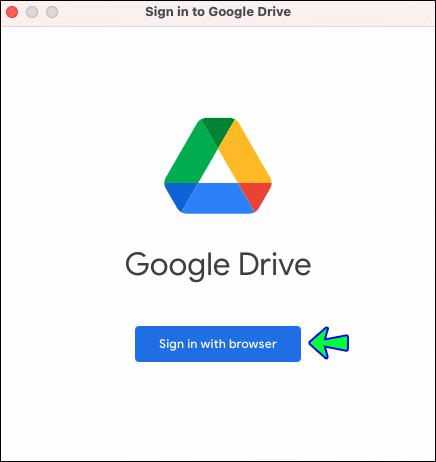
- Masuk dengan Akun Google Anda.
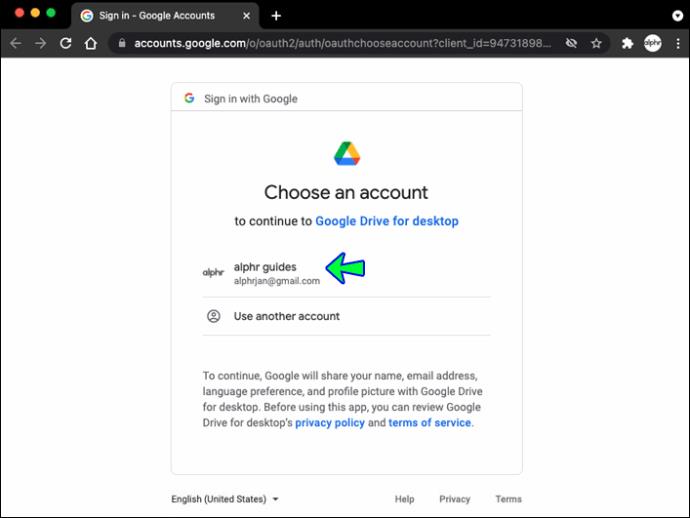
- Anda dapat mengunggah file dan folder dari komputer ke akun Google Drive Anda. Hapus centang semua kotak jika Anda tidak mau.
- Pilih "Selanjutnya."
- Saat ditanya, pilih "GOT IT". Ini akan membawa Anda ke halaman Unduh Google Drive, di mana Anda dapat memilih file Google Drive mana yang akan diunduh ke komputer Anda.
- Di bagian atas jendela, pilih opsi "Sinkronkan semua yang ada di Drive Saya". Konten Google Drive Anda akan diunduh ke komputer Anda.
- Tekan tombol "Mulai".
Arsip Google
Masuk ke akun Google Anda untuk mengunduh arsip. Buka halaman Akun Google dan ikuti langkah-langkah berikut:
- Pergi ke pengaturan."
- Pilih "Unduh atau hapus data Anda" di bawah "Data & privasi".
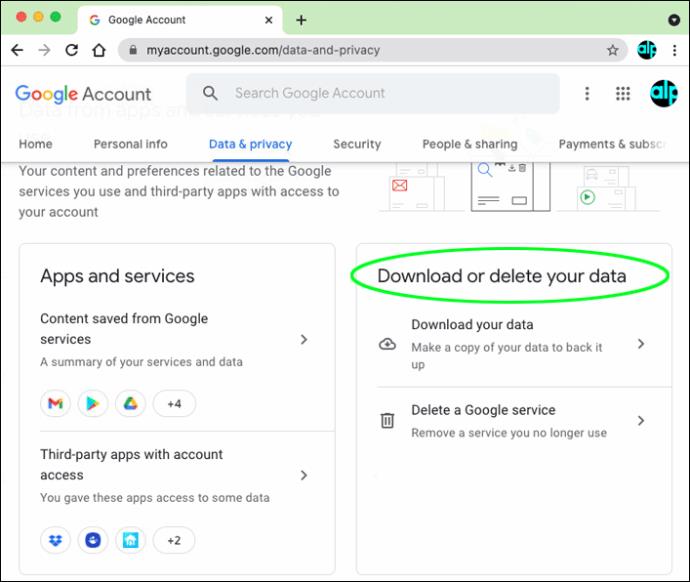
- Di bagian bawah halaman, klik "Buat Ekspor Baru".
- Tekan "Batalkan pilihan semua."
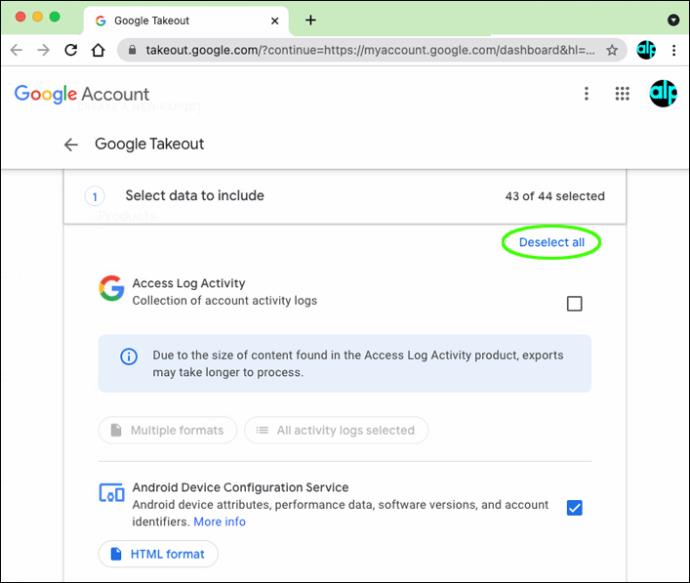
- Gulir ke bagian bawah halaman dan centang kotak "Drive".
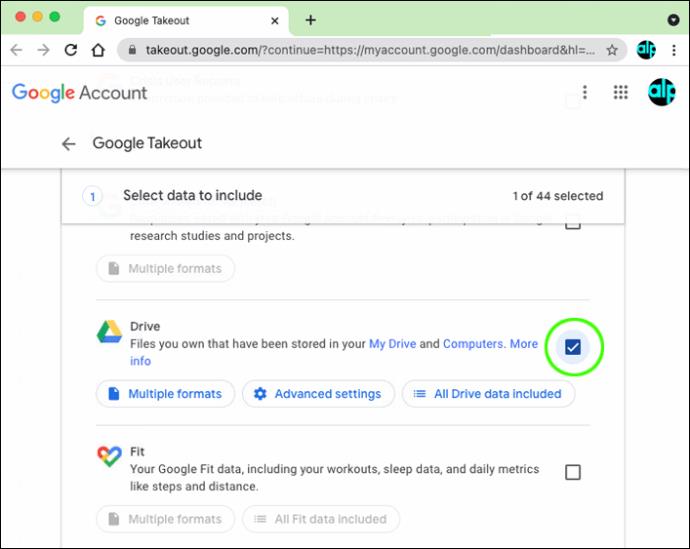
- Pilih "Langkah berikutnya."
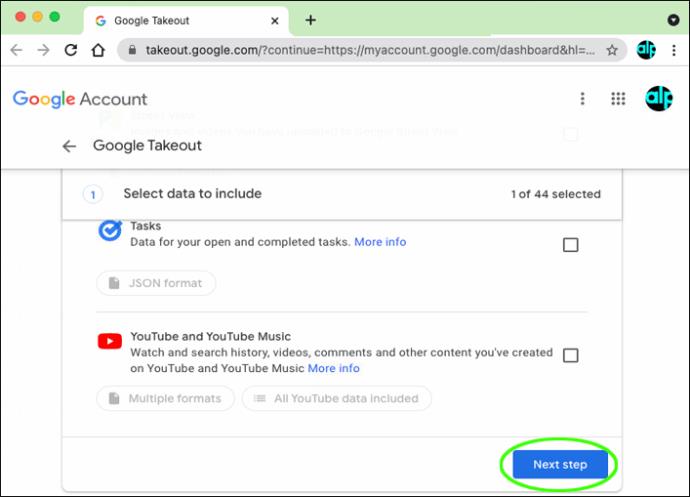
- Pilih ukuran file.
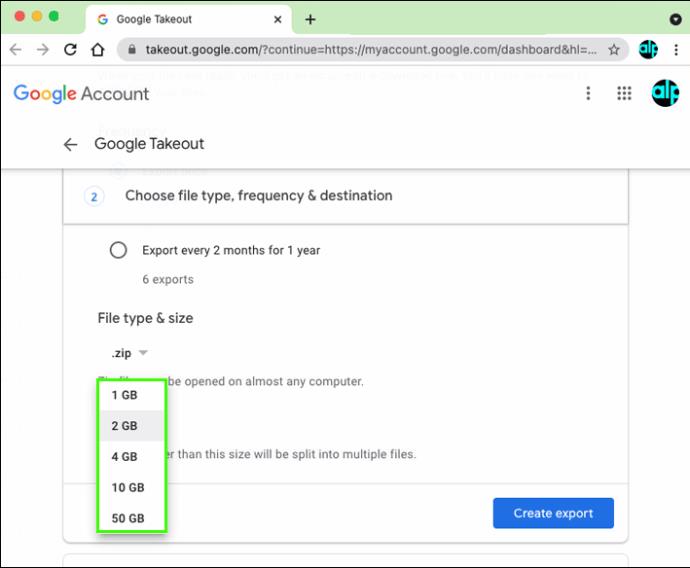
- Pilih "Buat ekspor" dan kemudian "Unduh" dari pop-up.
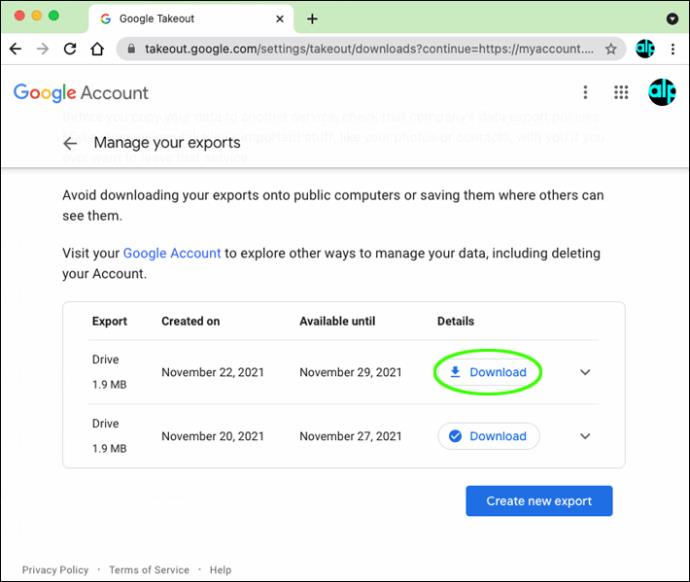
- Ketik kata sandi Akun Google Anda.
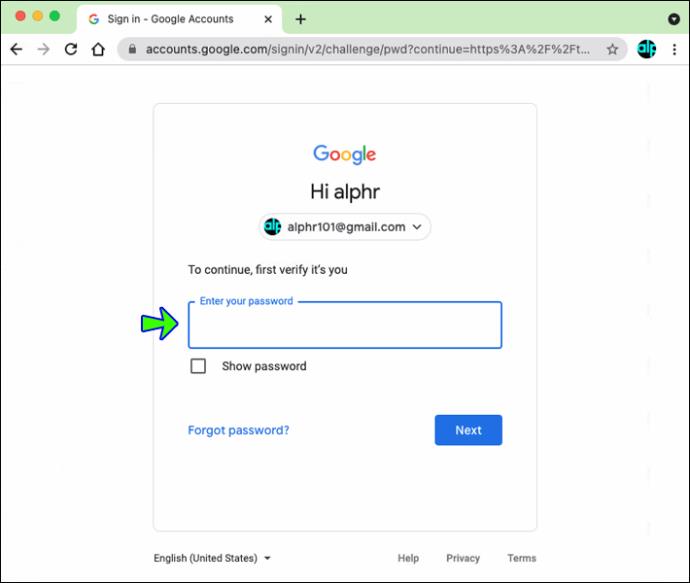
- Ekstrak file untuk mengaksesnya.

Cara Mengunduh Semua File Dari Google Drive ke iPhone
Mengunduh file dari Google Drive ke iPhone Anda sederhana, tetapi Anda harus terlebih dahulu menginstal aplikasi Google Drive di iPhone Anda. Jika Anda belum menginstal aplikasi Google Drive di iPhone, Anda bisa mendapatkannya dari App Store.
Untuk mengunduh file dari Google Drive ke iPhone Anda, ikuti langkah-langkah berikut:
- Di iPhone Anda, luncurkan aplikasi Google Drive.
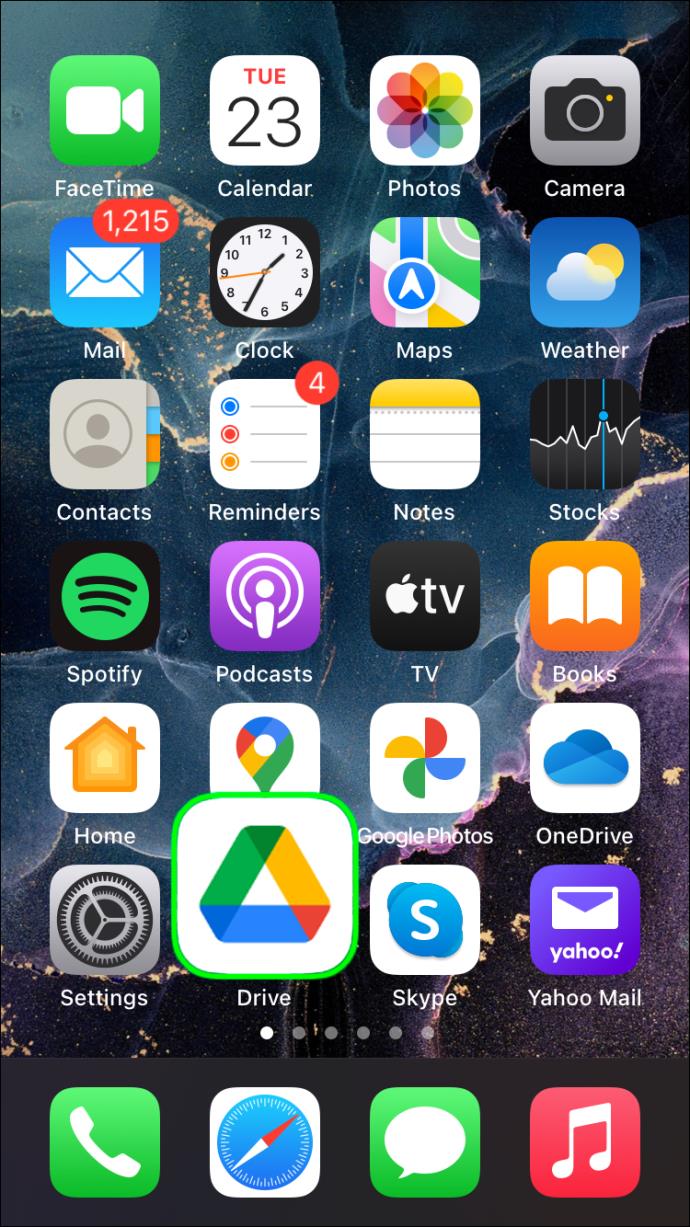
- Ketuk ikon menu di sebelah kanan file yang ingin Anda unduh.
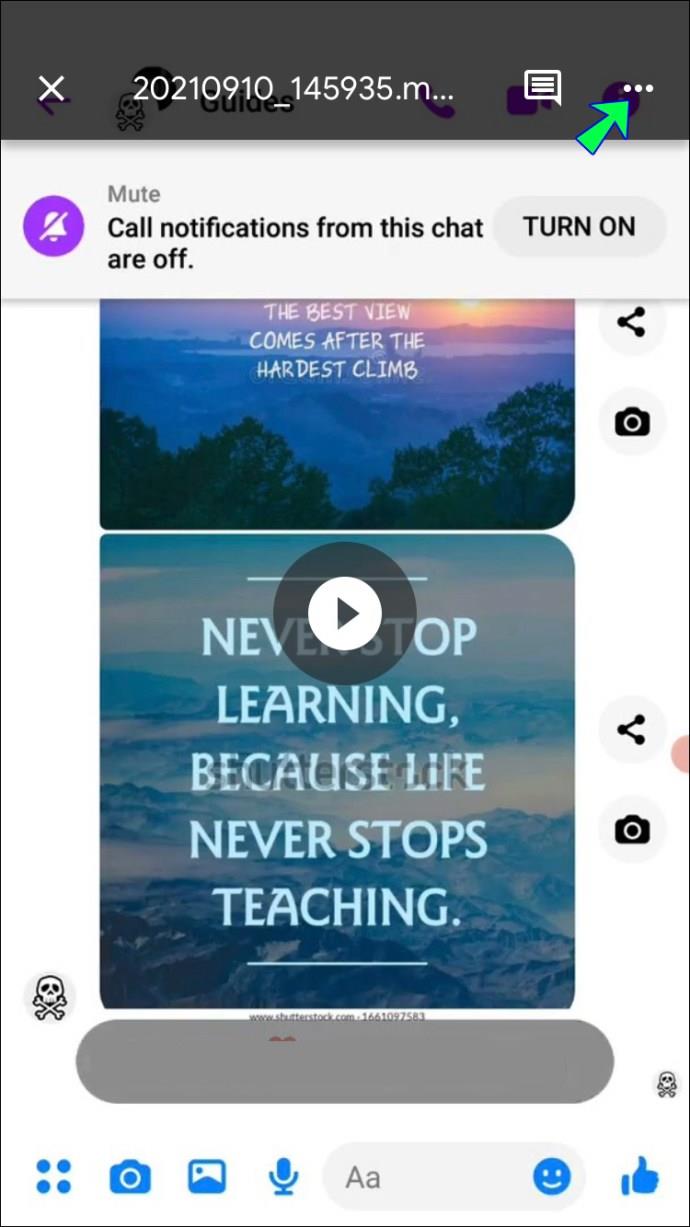
- Pilih "Buka Di."
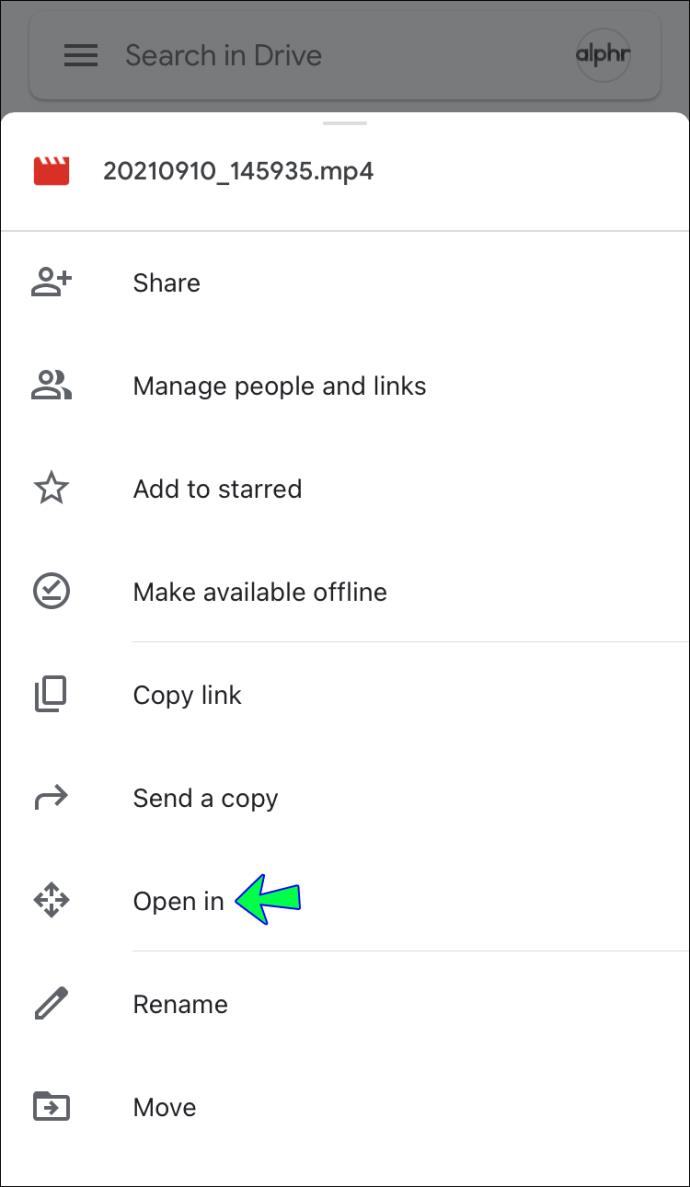
- Pilih program di mana Anda ingin membuka file, dan itu akan diunduh ke ponsel cerdas Anda.
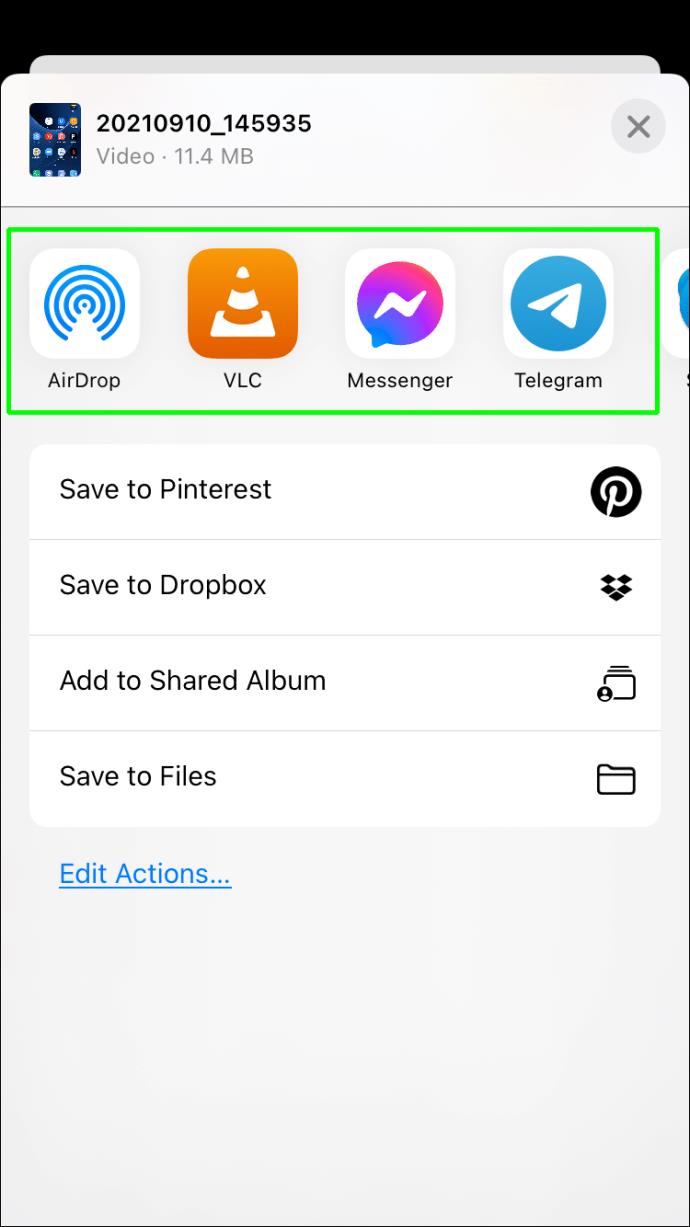
Cara Mengunduh Semua File Dari Google Drive ke Android
Dari aplikasi setelan ponsel Android, Anda dapat mengakses penyimpanan Google Drive seperti halnya penyimpanan internal. Anda kemudian dapat menyalin folder ke penyimpanan internal Anda dari sana.
- Buka "File."
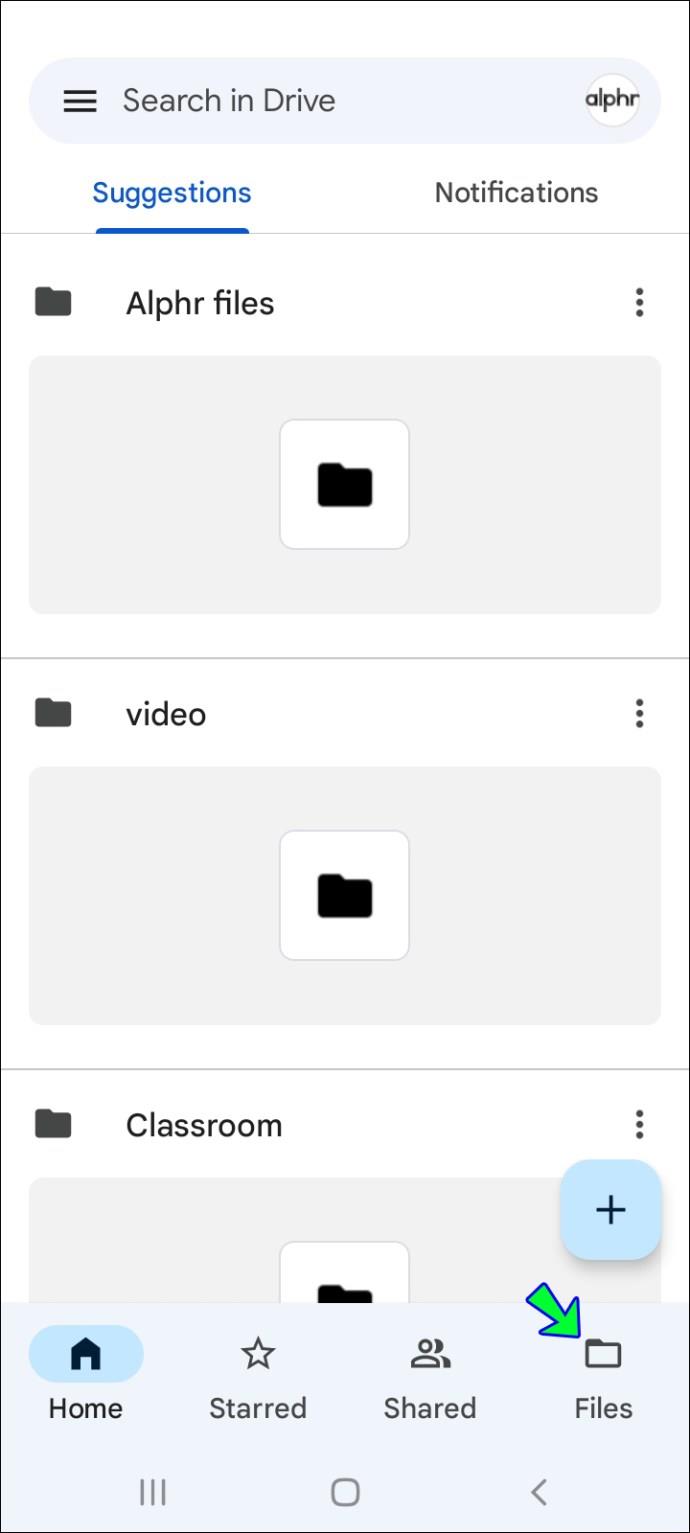
- Buka menu samping.
- Pilih "Drive Saya".
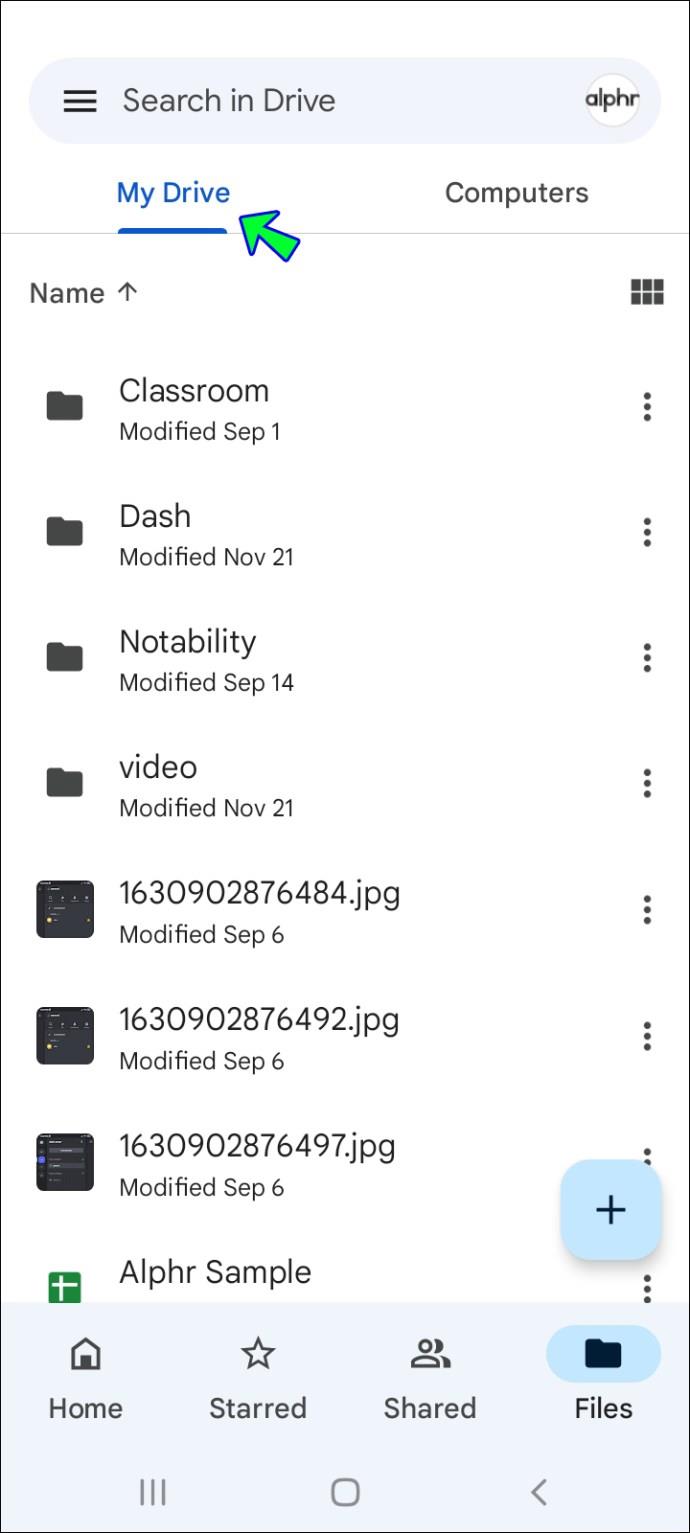
- Buka folder tempat Anda ingin menyimpan file.
- Tekan lama folder tersebut.
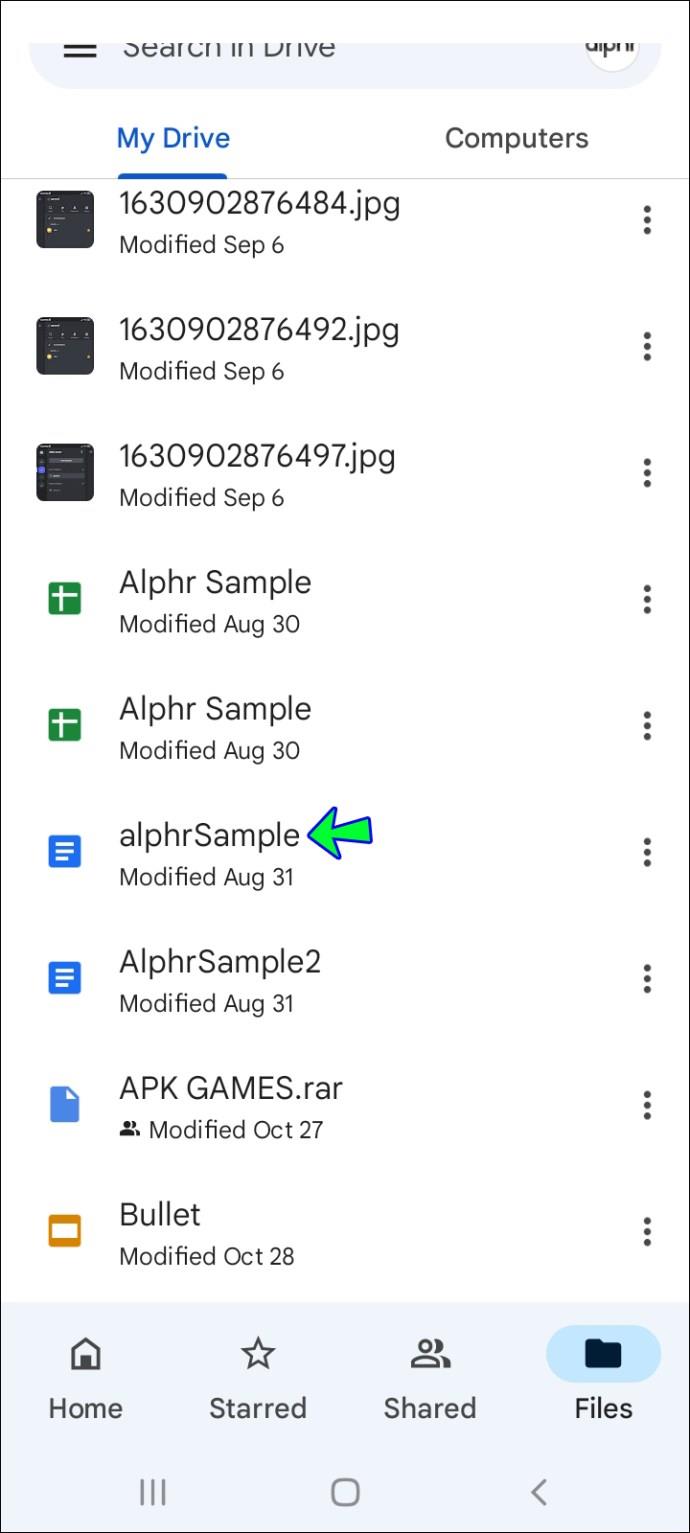
- Klik tombol tiga titik di pojok kanan atas.
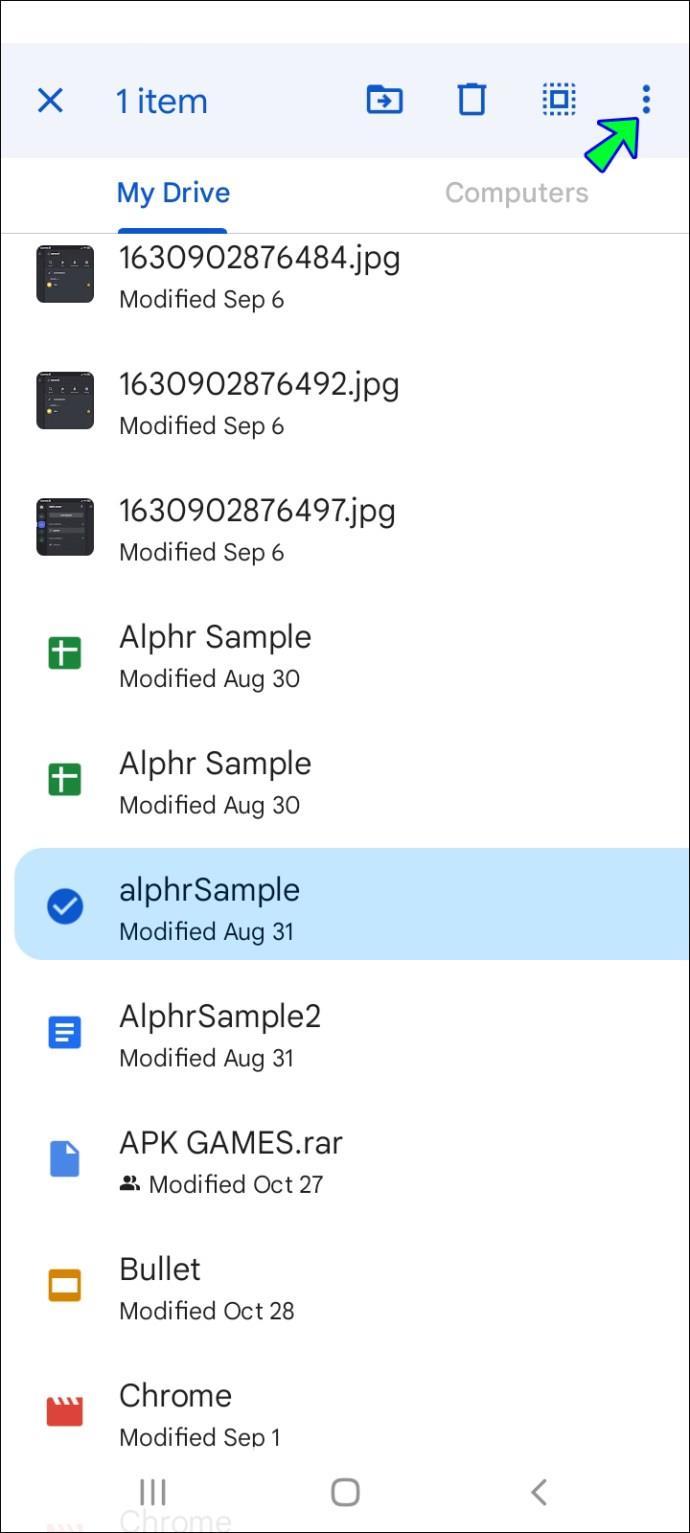
- Klik tombol "Salin ke..."
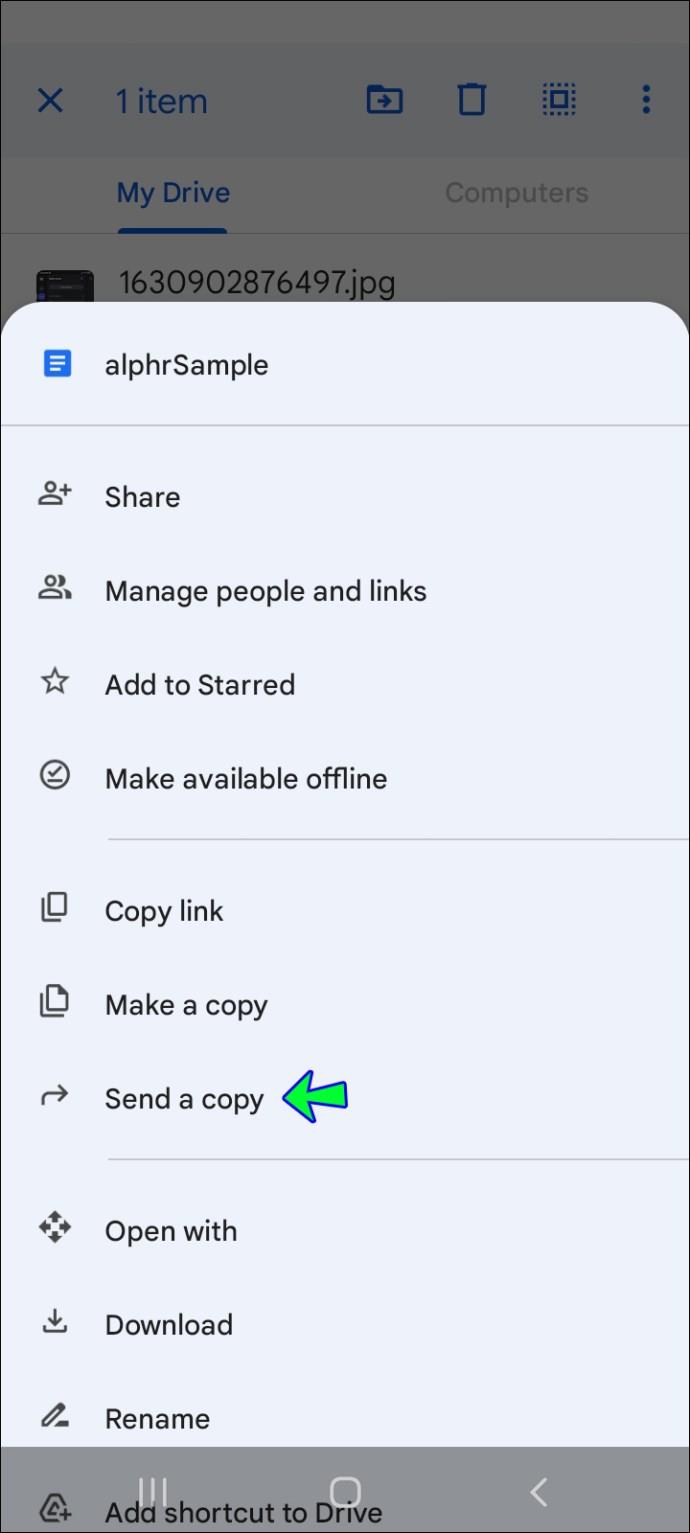
- Pilih lokasi tempat Anda ingin menyimpannya di ponsel.

- Di kanan bawah, tekan tombol "Salin".
Cara Mengunduh Semua File Dari Folder Google Drive Tertentu
Sangat mudah untuk mengunduh folder dari Google Drive Anda, dan metodenya sama apakah Anda menggunakan PC atau Mac.
- Masuk ke akun Google Anda dan buka Google Drive di komputer Anda.
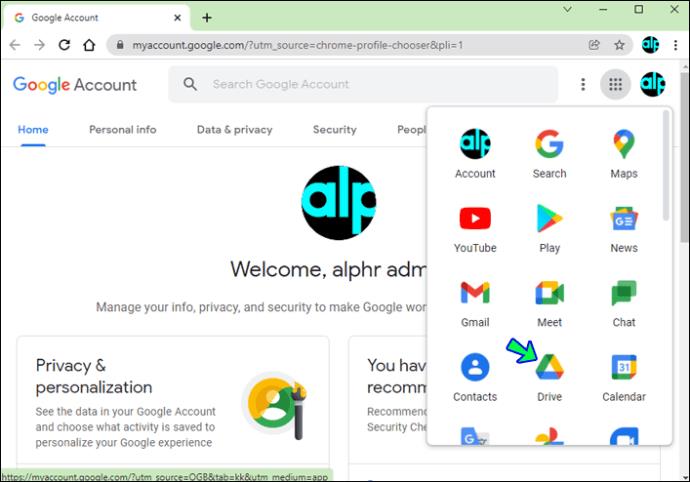
- Buka bagian "Folder" dan pilih folder yang ingin Anda unduh.
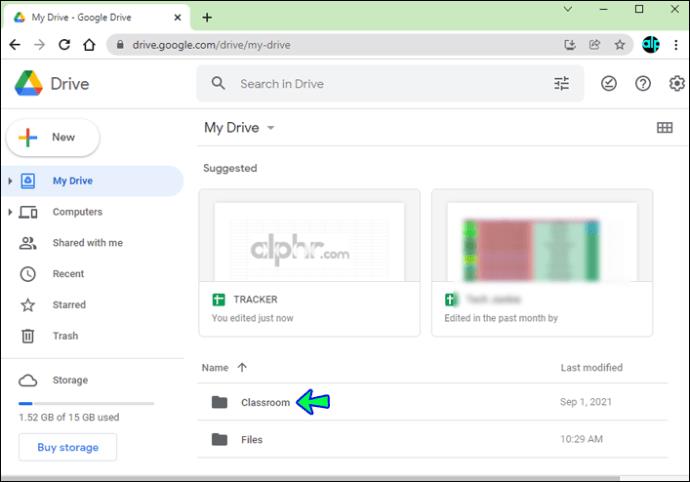
- Klik kanan pada folder dan pilih "Unduh" di bagian bawah.
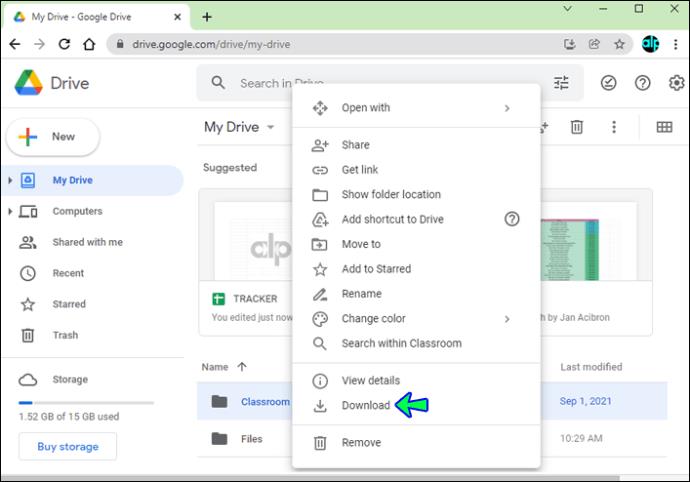
Akses File Anda Offline
Ada banyak alasan mengapa Anda mungkin perlu mengunduh file ke PC atau ponsel dari Google Drive Anda. Dengan cara ini, Anda dapat mengaksesnya kapan saja tanpa koneksi internet. Atau Anda telah memutuskan untuk menghapus akun Google Anda dan menginginkan semua file Anda sebelum Anda menutupnya. Bagaimanapun, menggunakan salah satu dari metode ini akan membantu Anda mendapatkan semua file Anda dengan cepat dan aman.
Pernahkah Anda mengunduh semua file Anda dari Google Drive Anda? Apakah Anda mengalami kesulitan melakukannya? Beri tahu kami di bagian komentar di bawah!